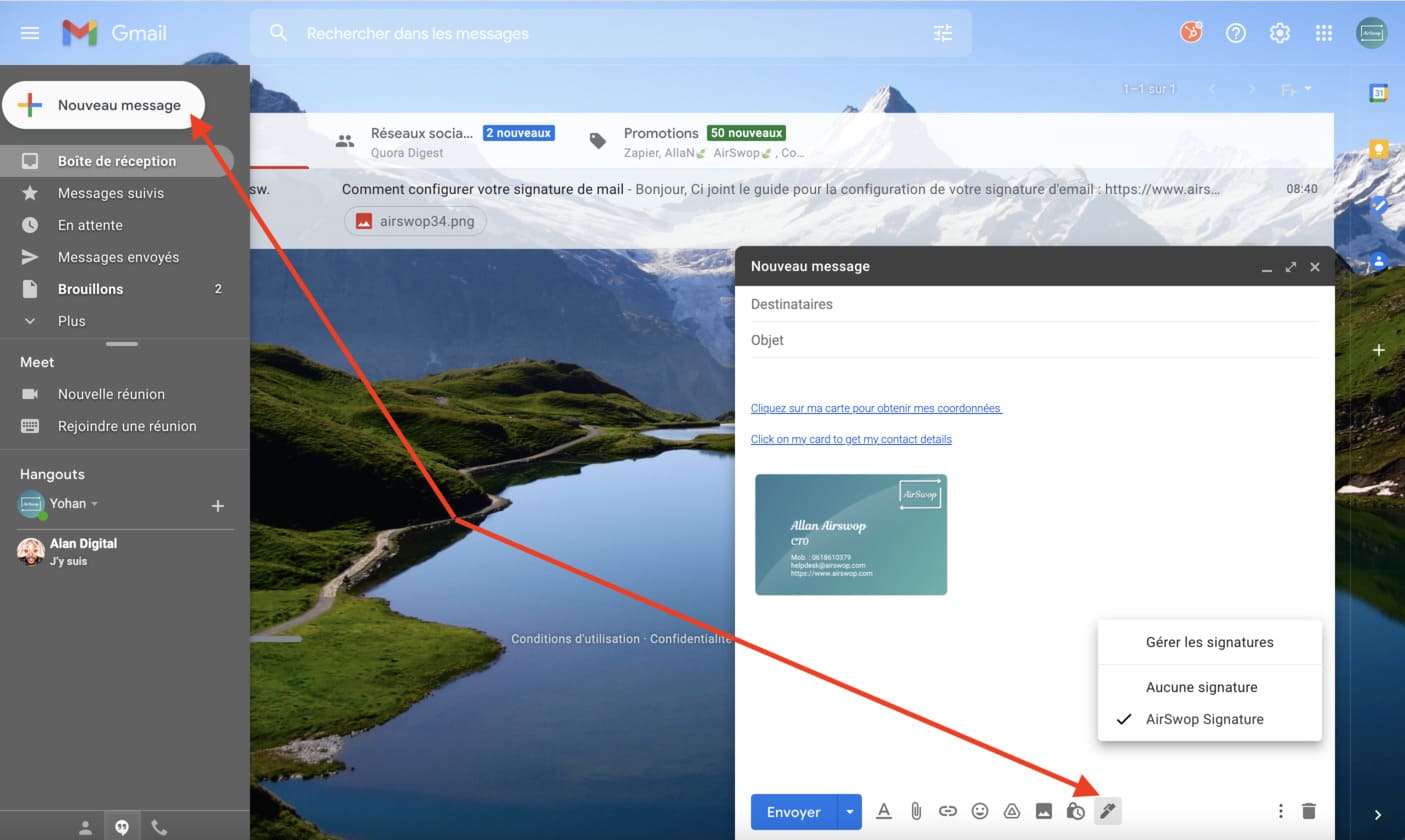Comment configurer votre signature de mail sur:
Configuration de votre signature Outlook sur Mac.
Dans votre application AirSwop, cliquez, dans votre boite à outil sur Signature, puis envoyer.
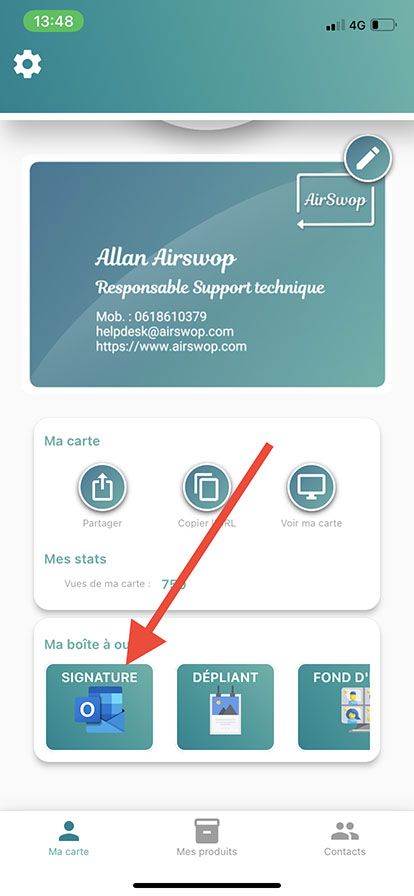
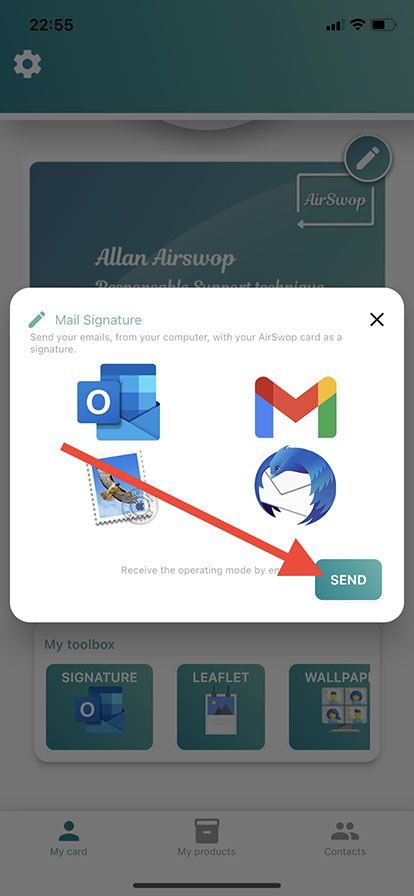
Votre application mail s'ouvre, il ne vous reste plus qu'à vous envoyer le procédé par mail.
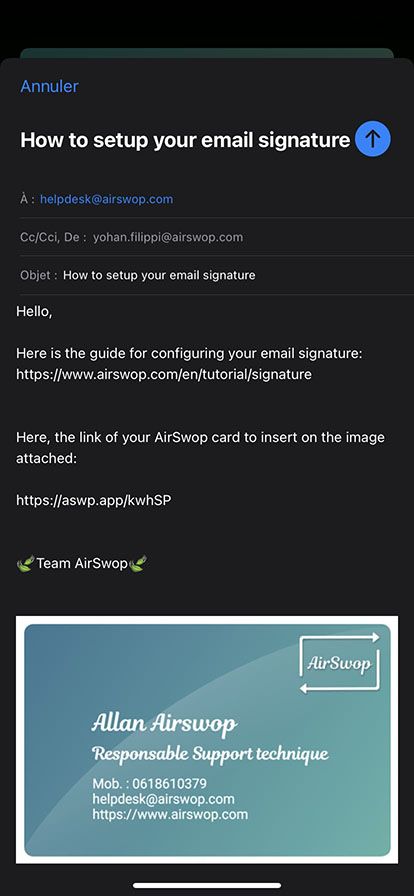
Vous venez de recevoir l'email avec l’image de votre carte AirSwop et son lien web correspondant.
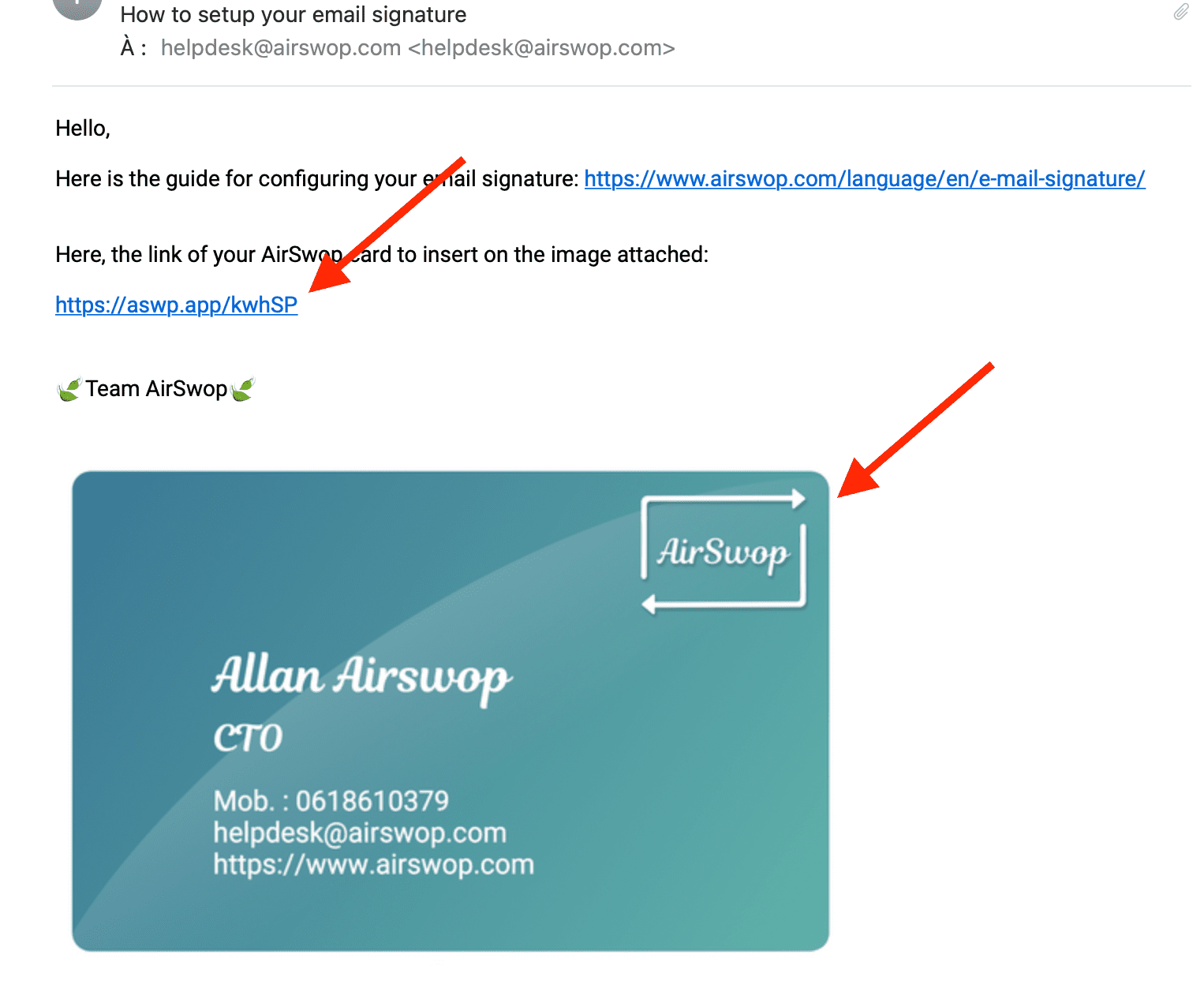
Enregistrez l'image dans votre ordinateur.
Ouvrez votre Outlook, les préférences et sélectionnez signature
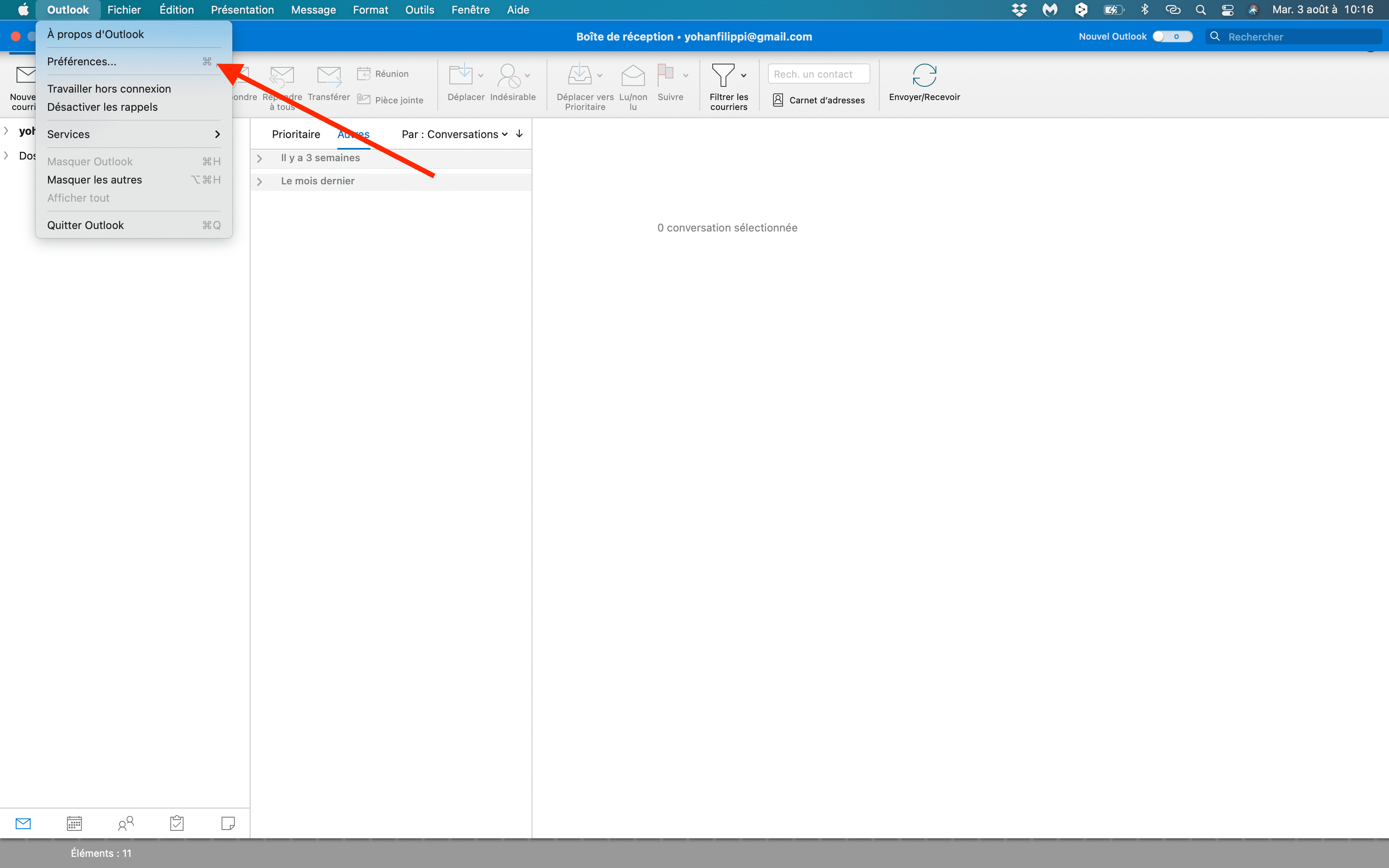
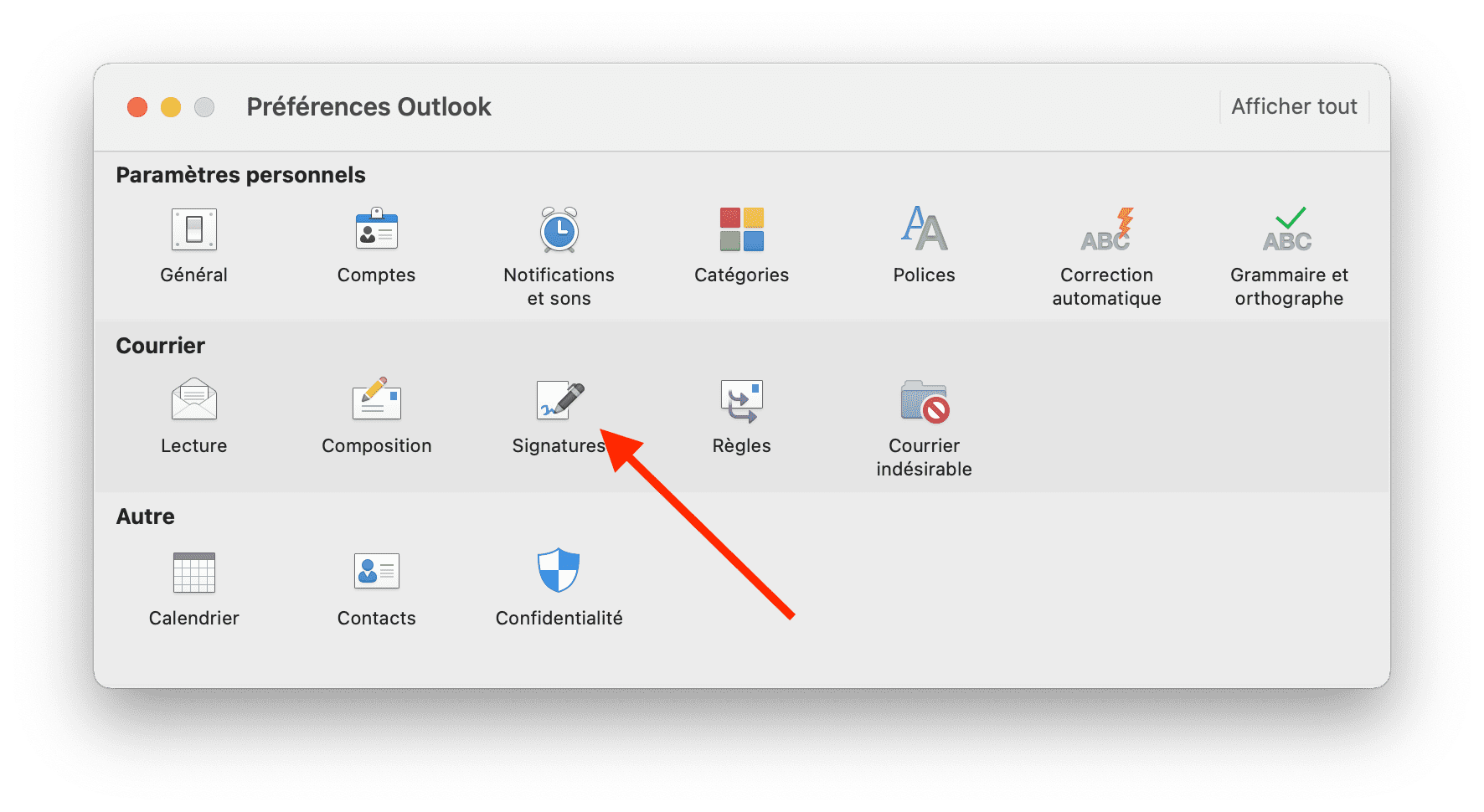
Cliquez sur le + pour ajouter une signature
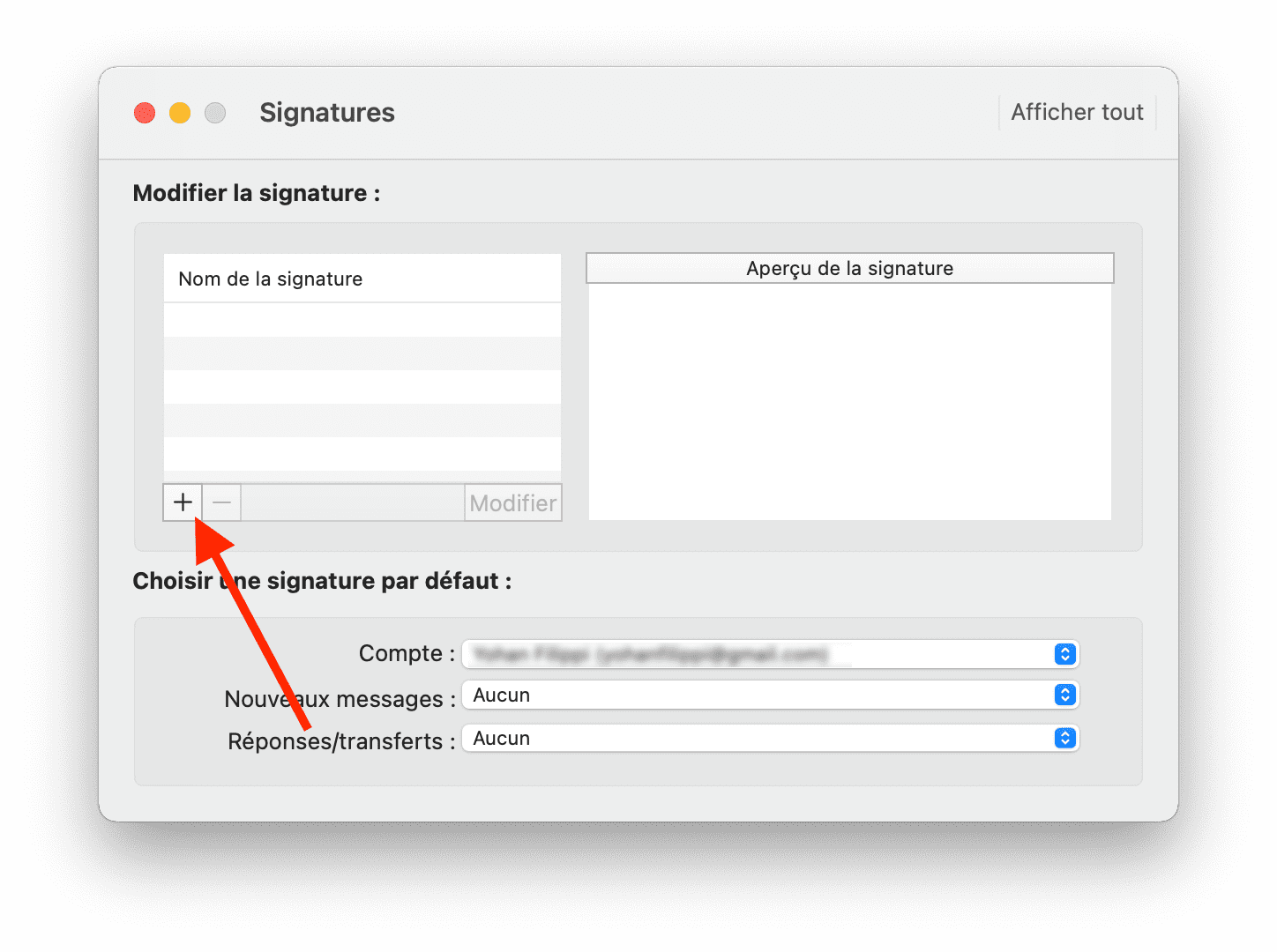
Nommez votre signature de mail, personnalisez votre message, cliquez sur Image puis Image à partir d'un fichier. Sélectionnez le fichier image que vous avez enregistré précédemment.
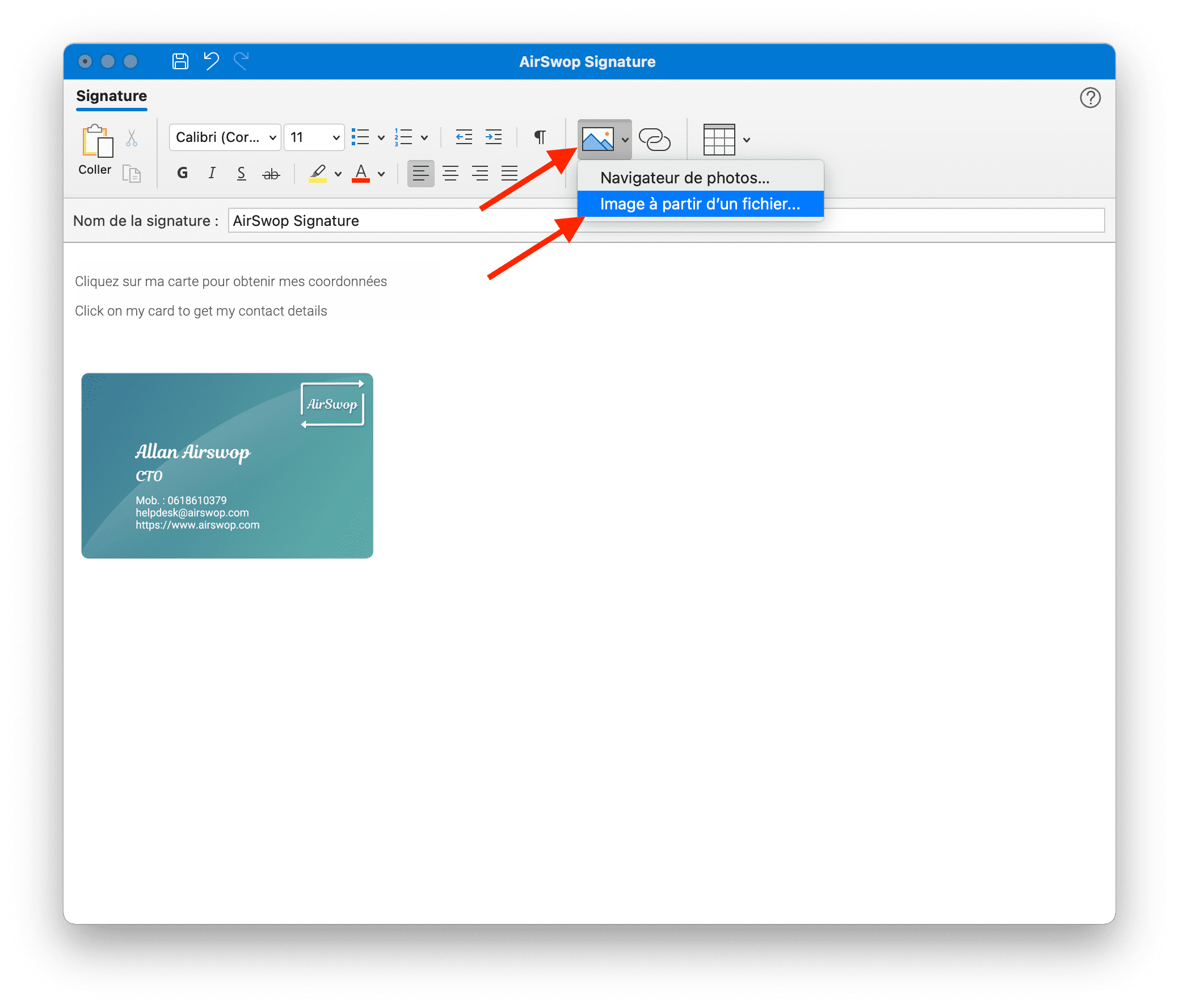
Vous pouvez redimensionner l’image en cliquant dessus sur un coin, si besoin.
Reprenez votre email, sélectionnez le lien web et copiez-le (command+C)
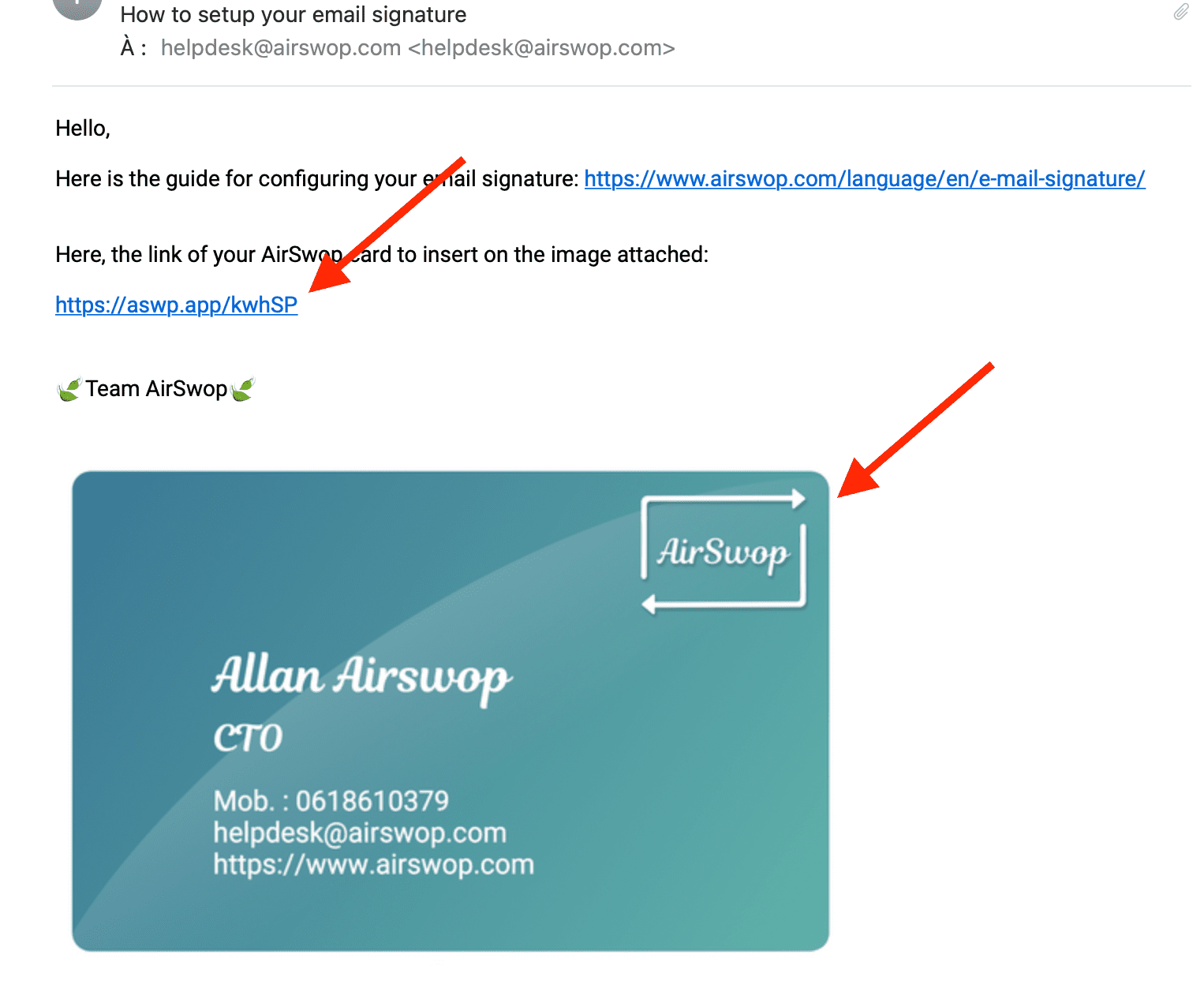
De retour sur Outlook, sélectionnez l’image et le texte puis faites (command+K) ou cliquez sur « lien ». Dans l’encadré « Adresse » faites coller (command+V), puis OK.
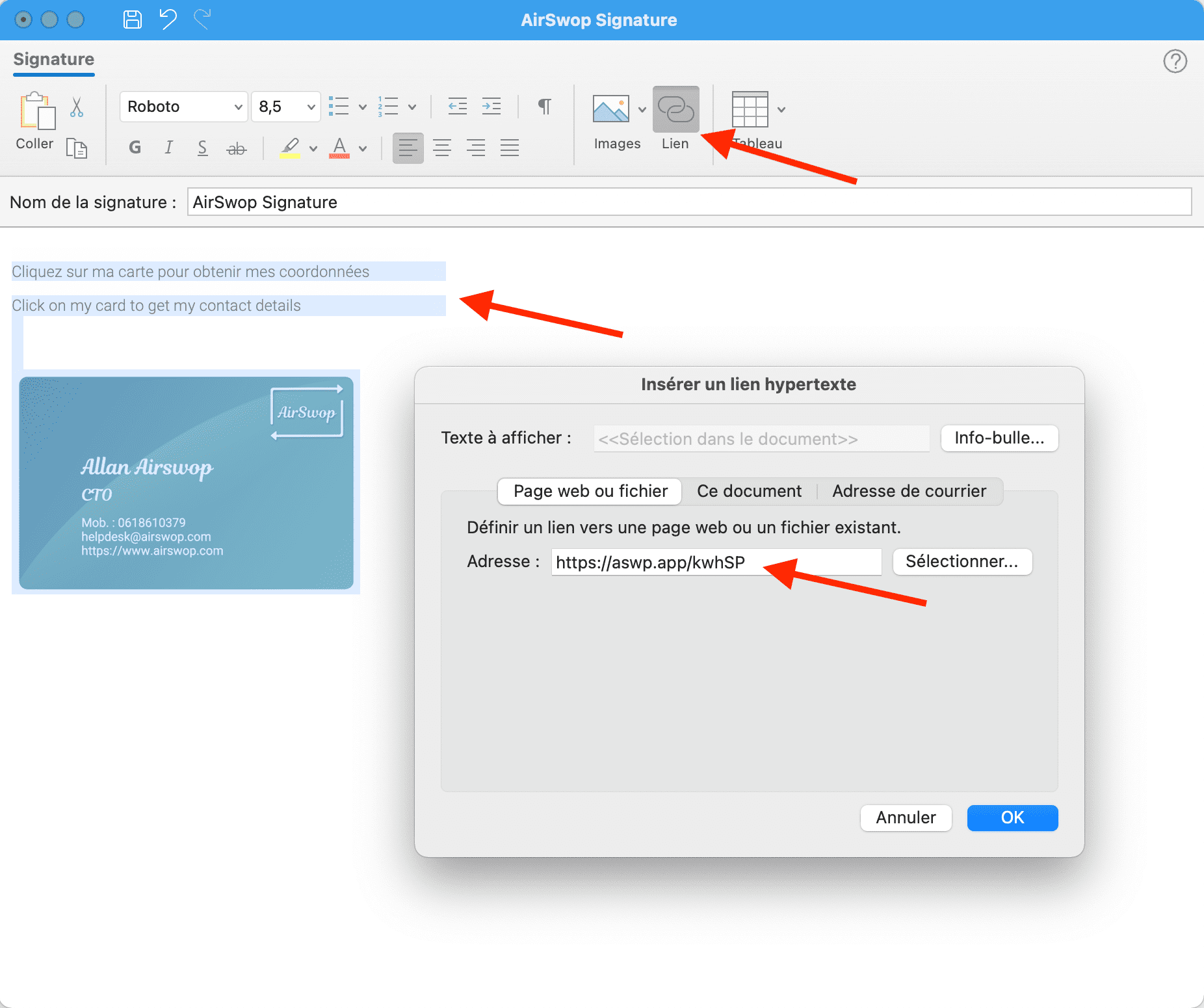
Veillez à bien enregistrer
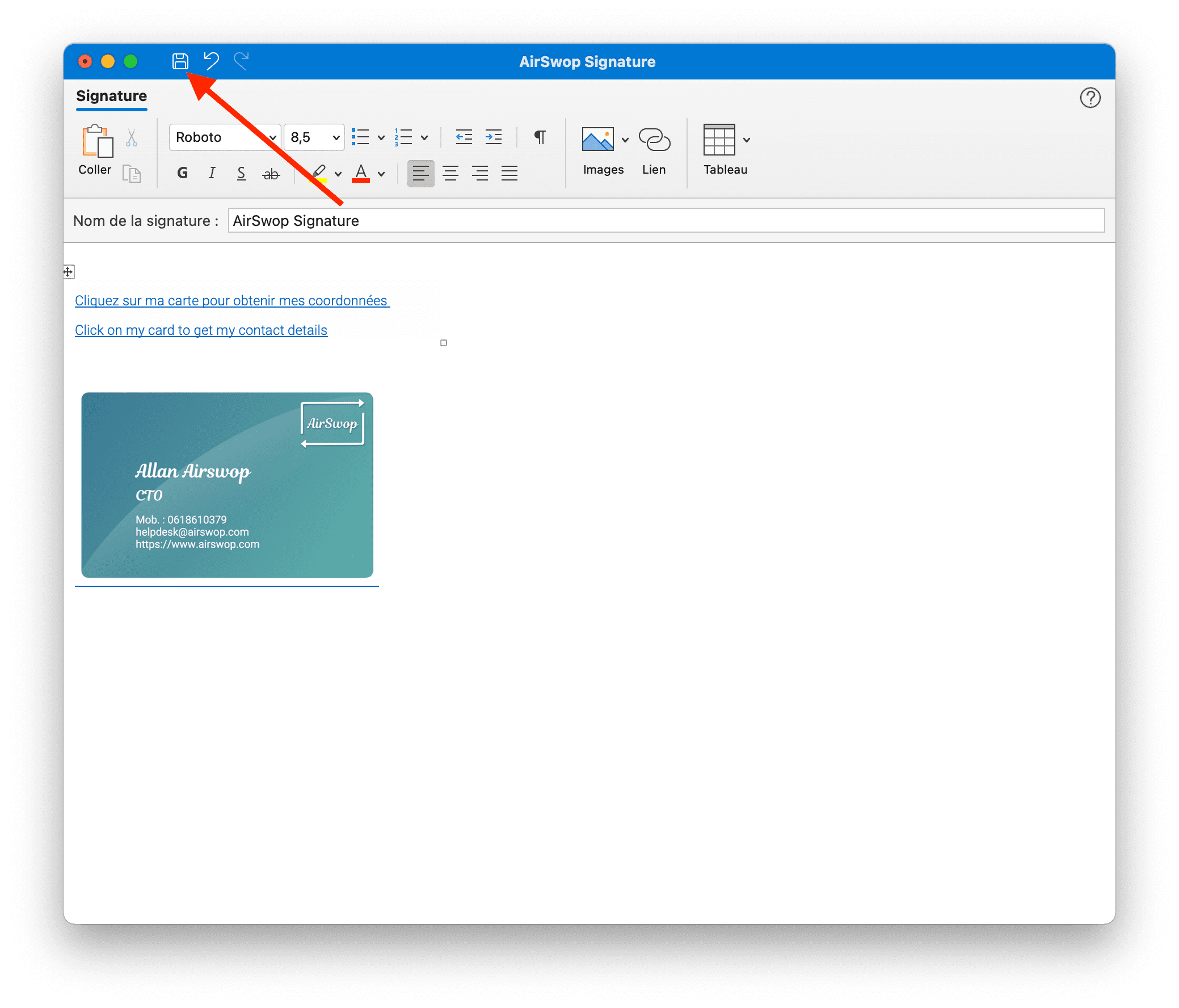
Il ne vous reste plus qu’à tester en envoyant un e-mail avec votre signature AirSwop Interactive.
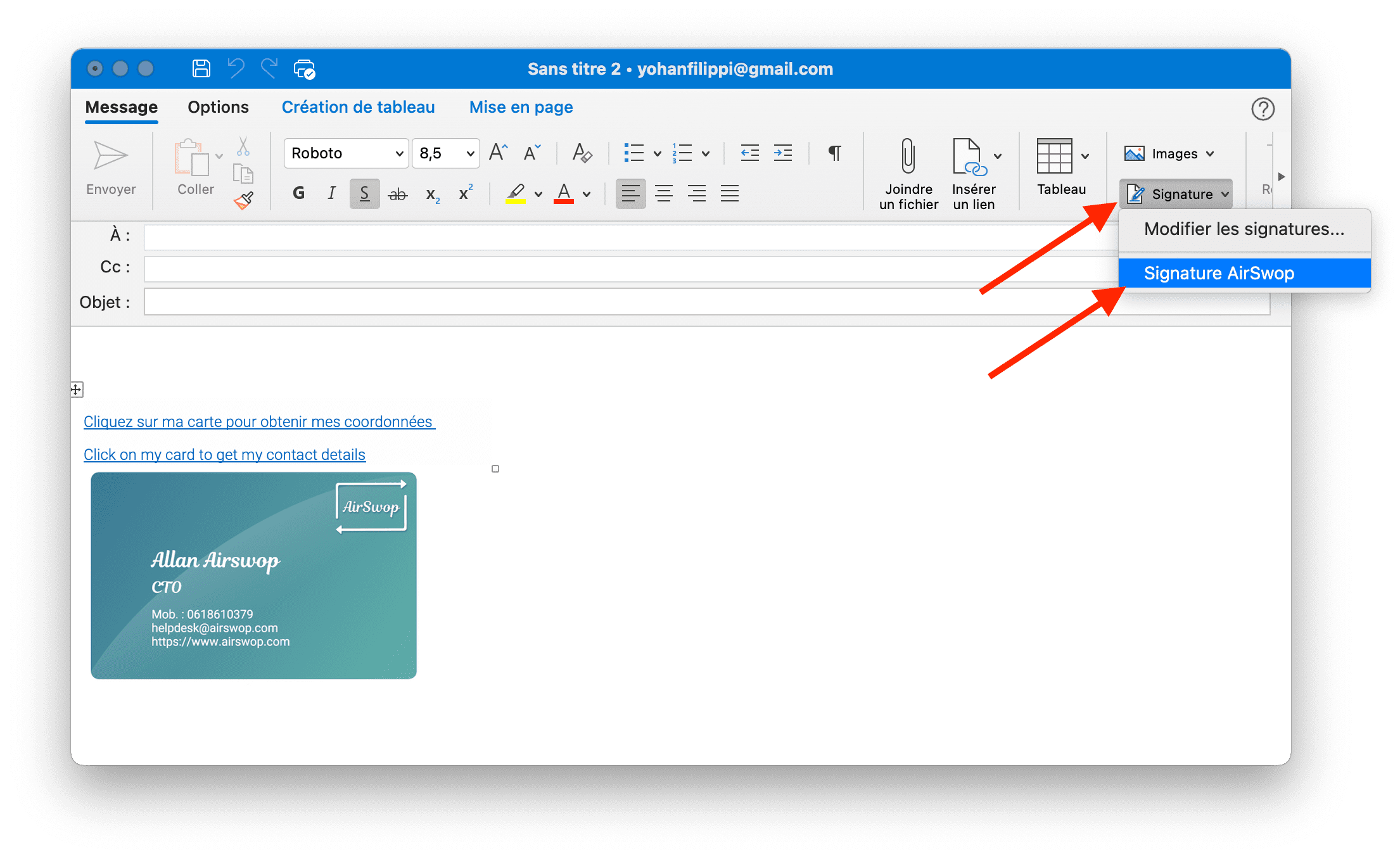
Configuration de votre carte AirSwop dans votre Outlook sur PC.
Dans votre application AirSwop, cliquez, dans votre boite à outil sur Signature, puis envoyer.
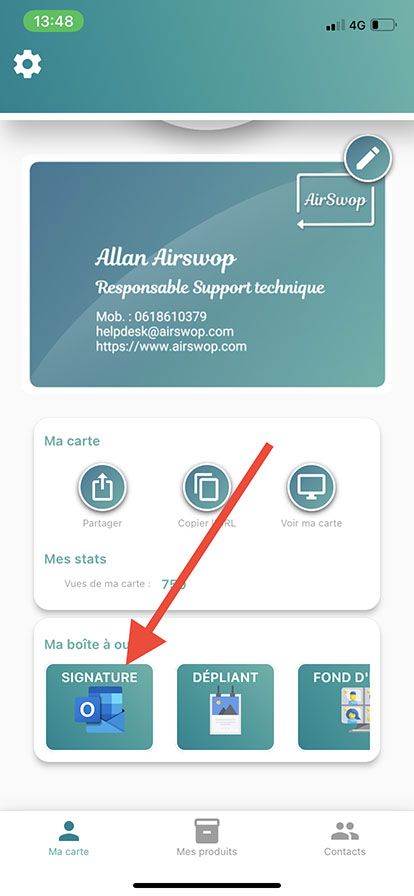
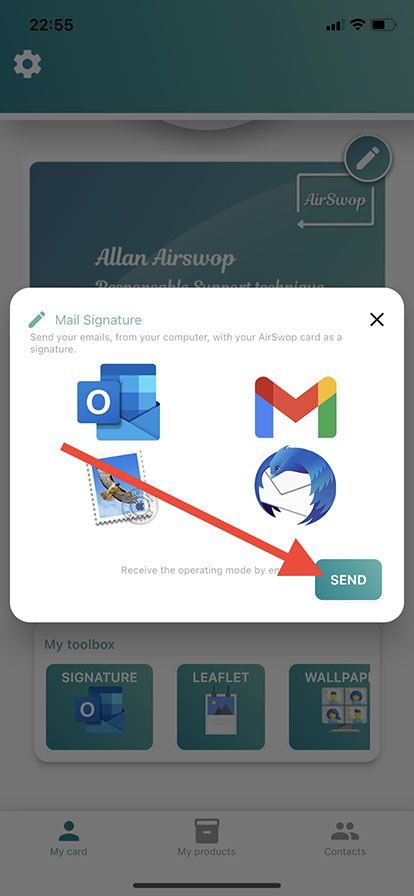
Votre application mail s'ouvre, il ne vous reste plus qu'à vous envoyer le procédé par mail.
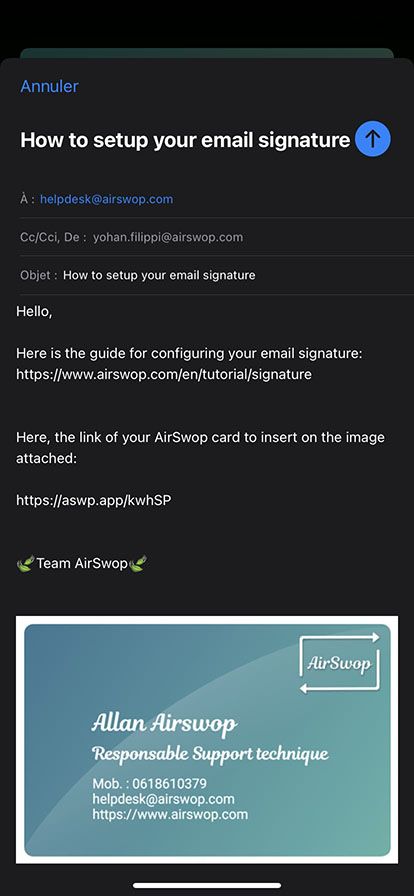
Vous venez de recevoir l'email avec l’image de votre carte AirSwop et son lien web correspondant.
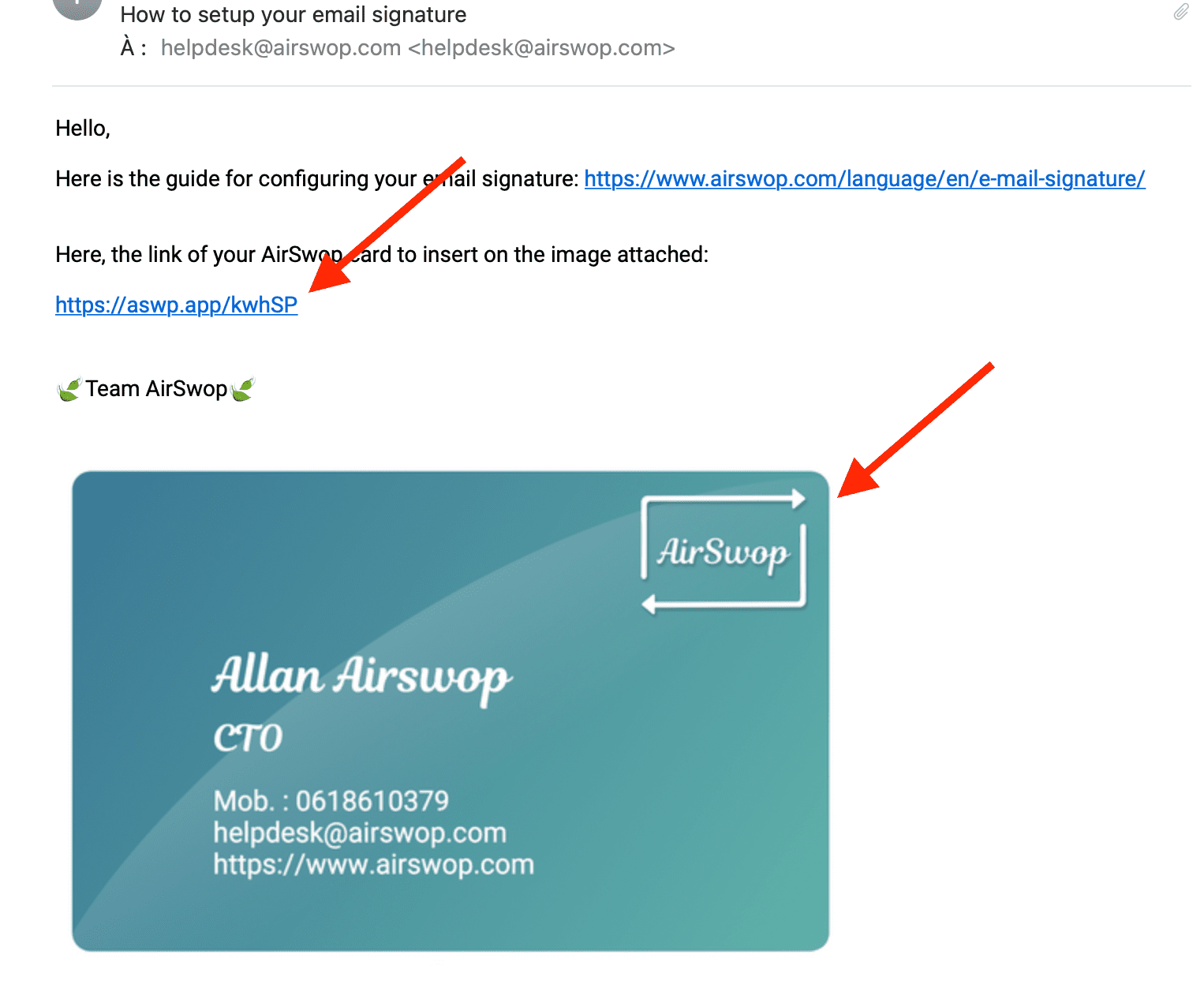
Enregistrez l'image dans votre ordinateur.
Ouvrez votre Outlook, les préférences et sélectionnez signature
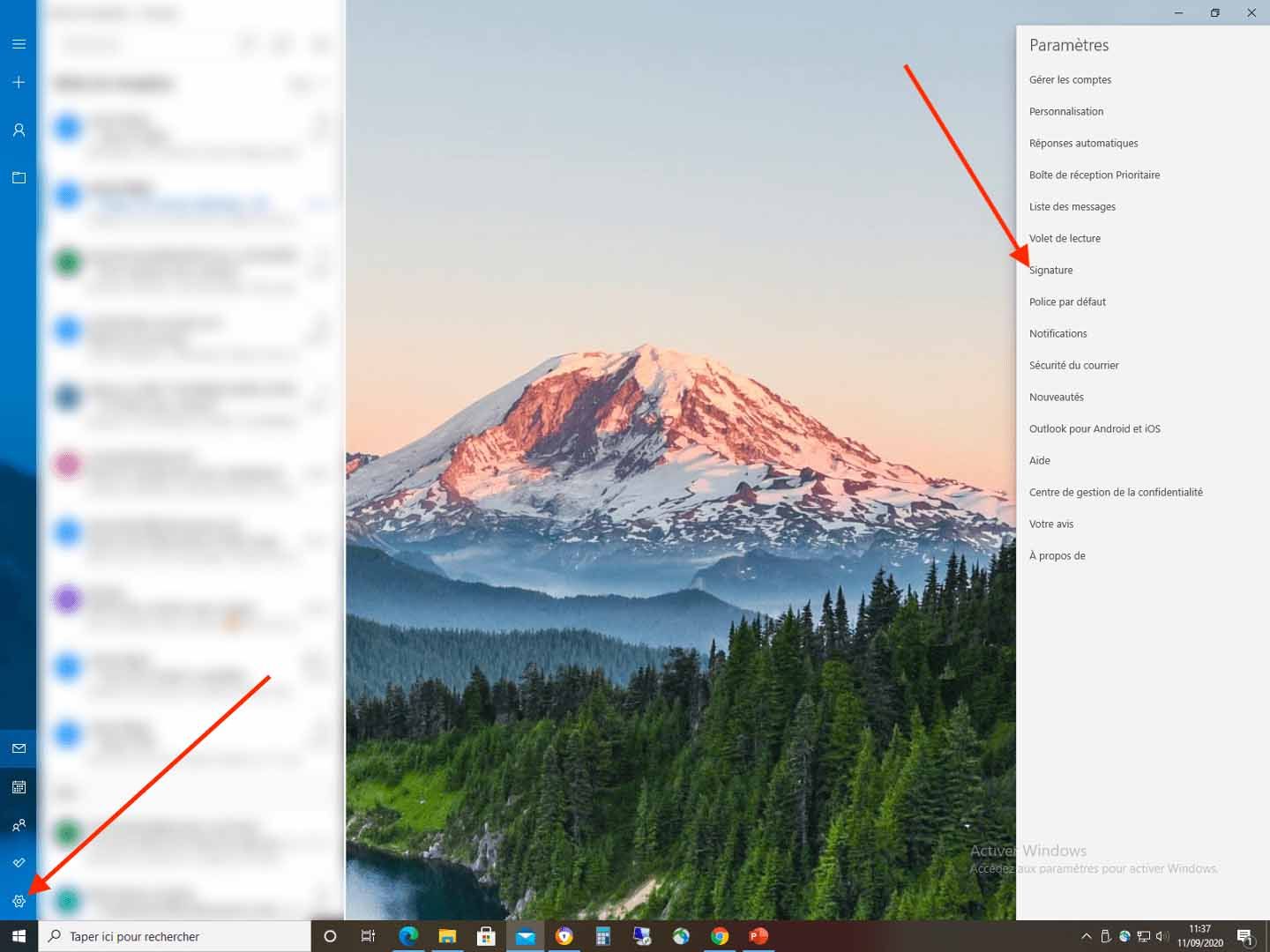
Nommez votre signature de mail, personnalisez votre message, cliquez sur Image puis Image à partir d'un fichier. Sélectionnez le fichier image que vous avez enregistré précédemment.
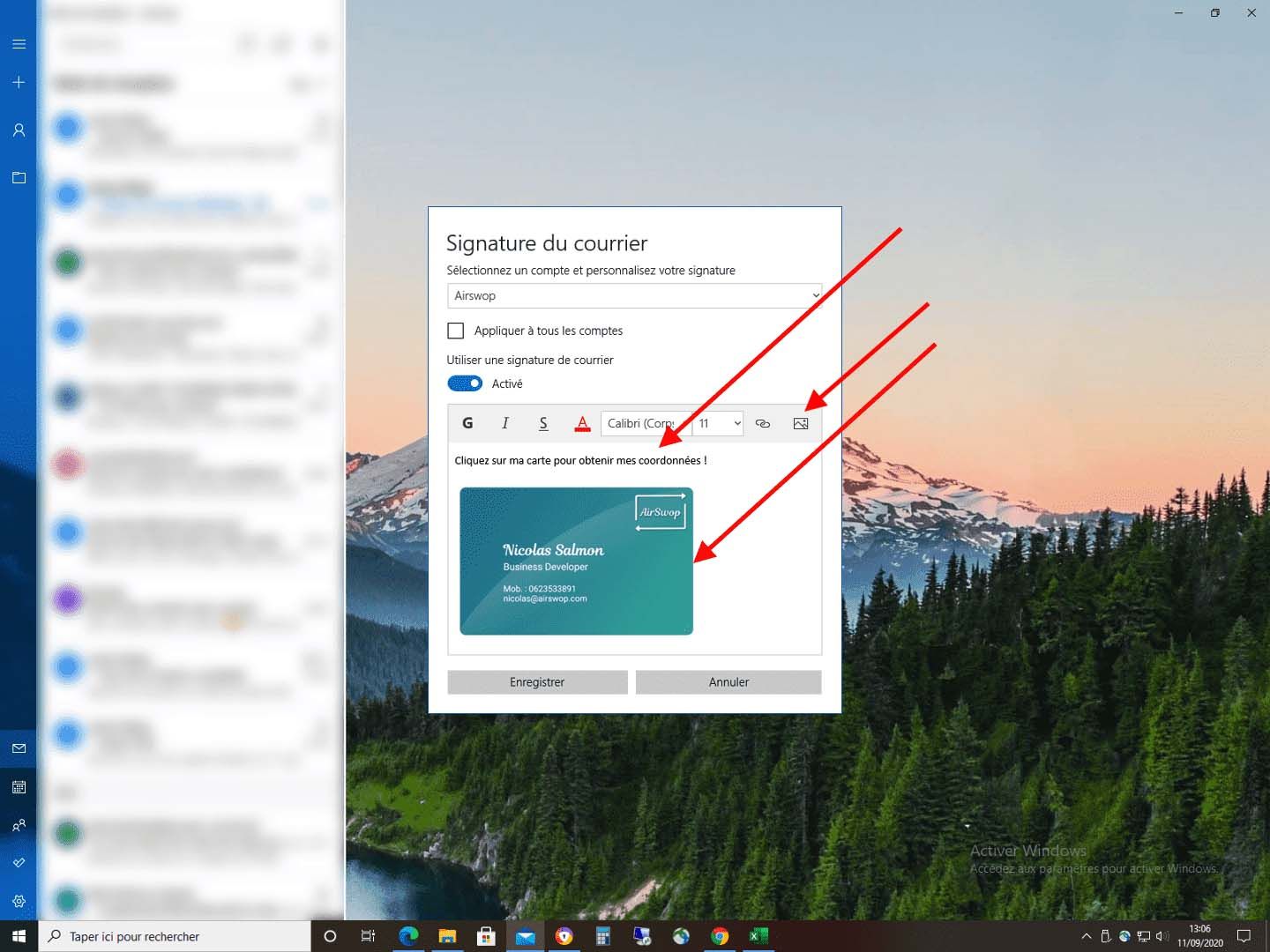
Vous pouvez redimensionner l’image en cliquant dessus sur un coin, si besoin.
Reprenez votre email, sélectionnez le lien web et copiez-le (command+C)
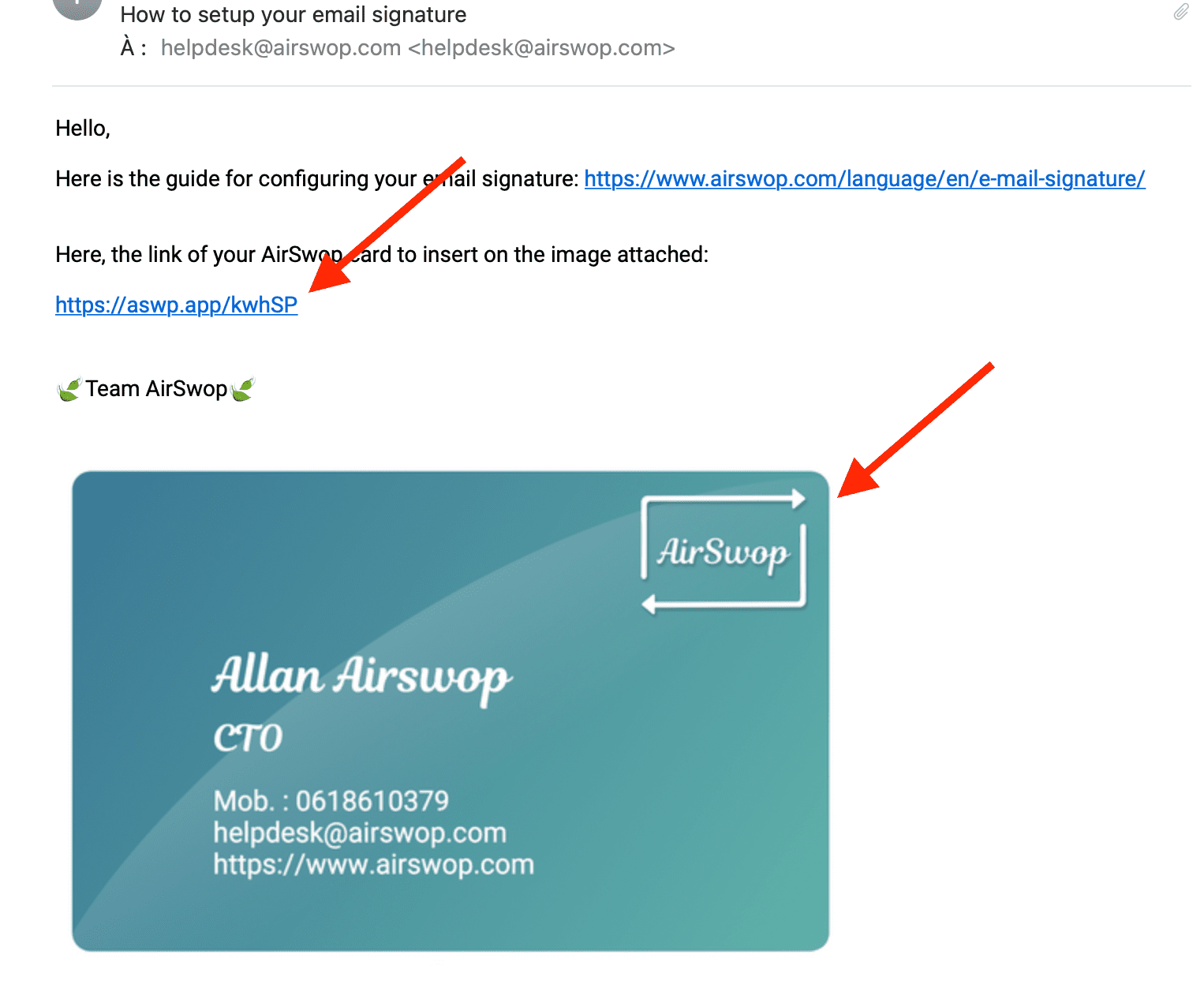
De retour sur Outlook, sélectionnez l’image et le texte puis cliquez sur l’icône lien
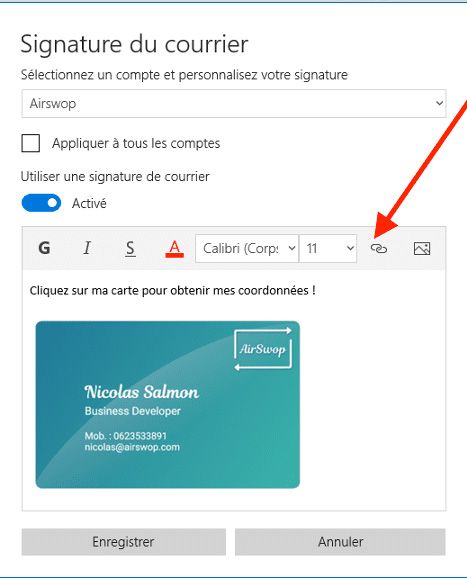
Dans l’encadré « Adresse » faites coller (CTRL+V) et Enregistrer
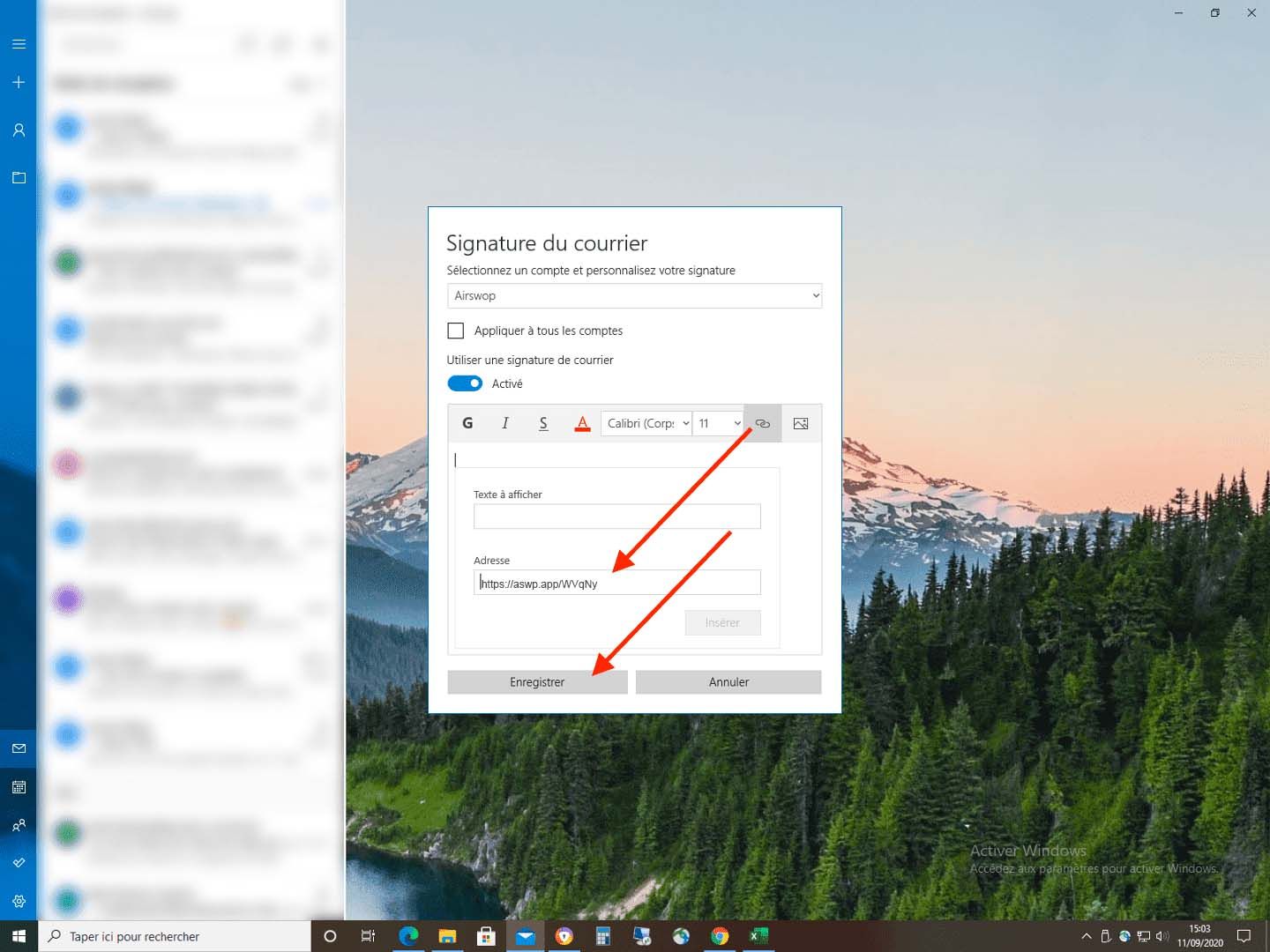
Il ne vous reste plus qu’à tester en envoyant un e-mail avec votre signature AirSwop Interactive.
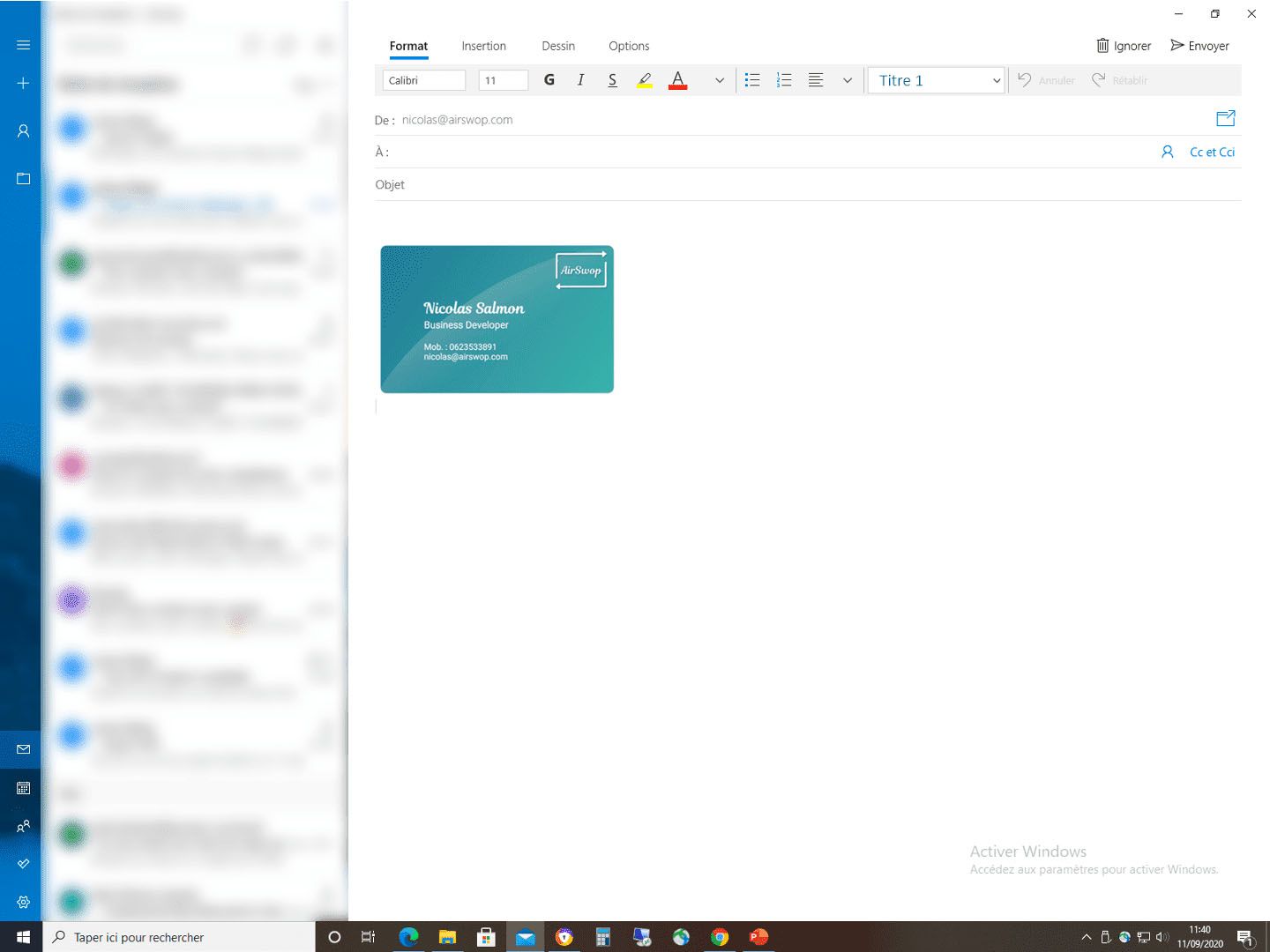
Configuration de votre carte AirSwop dans vos mails GMAIL.
Dans votre application AirSwop, cliquez, dans votre boite à outil sur Signature, puis envoyer.
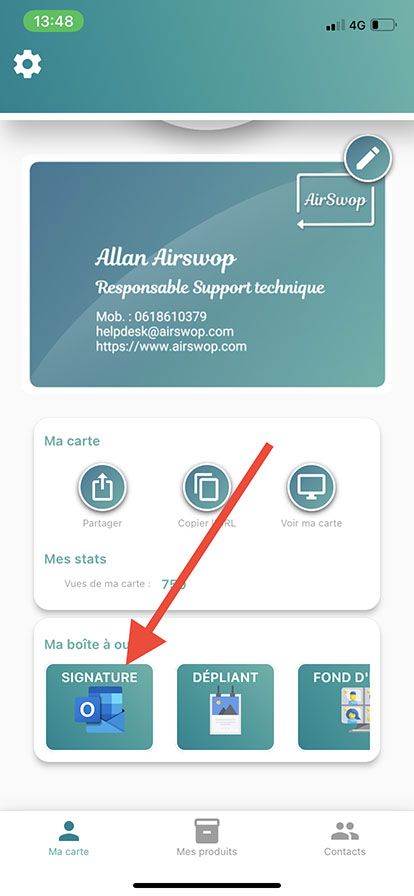
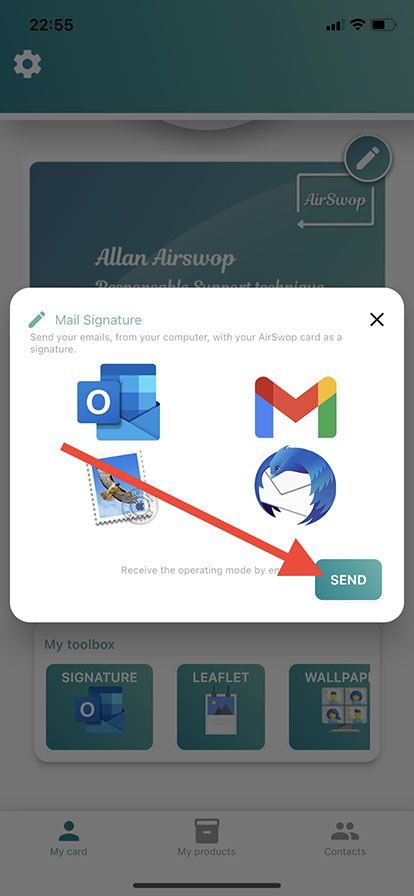
Votre application mail s'ouvre, il ne vous reste plus qu'à vous envoyer le procédé par mail.
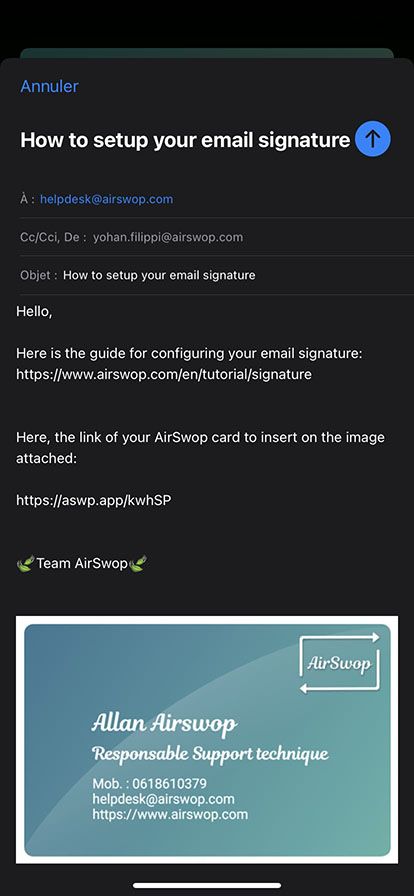
Vous venez de recevoir l'email avec l’image de votre carte AirSwop et son lien web correspondant.
Sélectionnez le lien et copiez-le Ctrl+C (pc) ou command+c (mac).
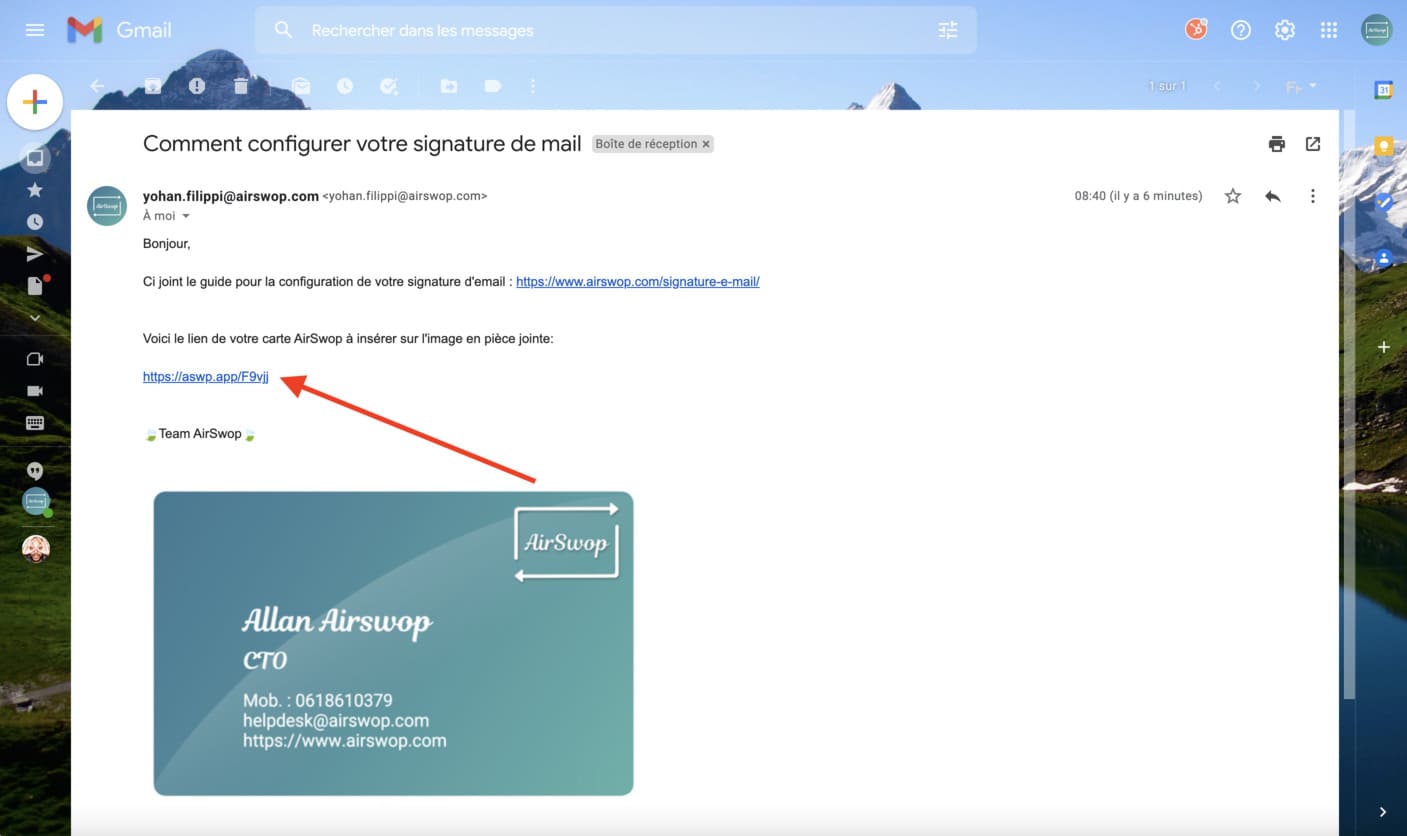
Téléchargez le fichier image.
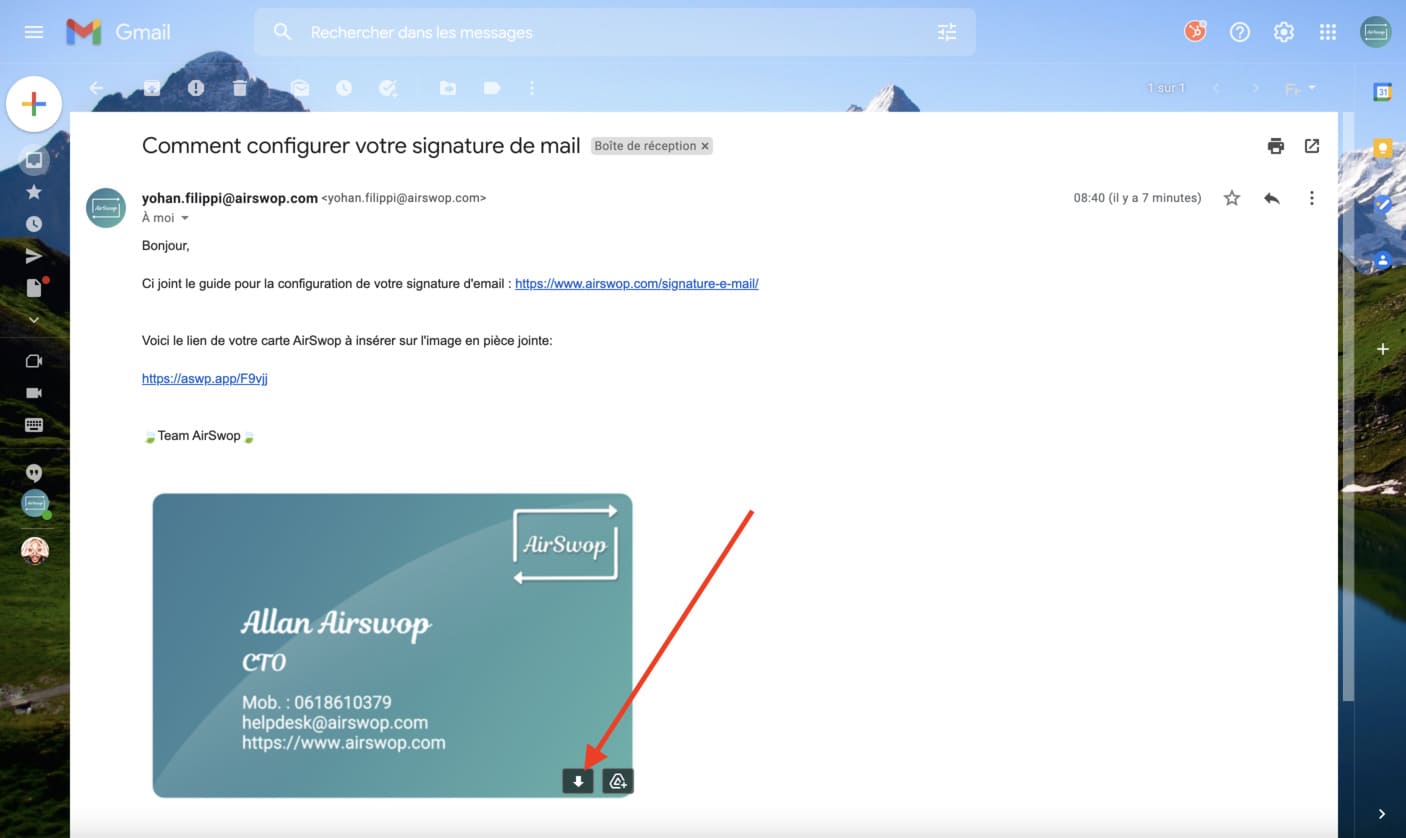
Affichez les réglages en cliquant sur la roue crantée et affichez tous les paramètres.
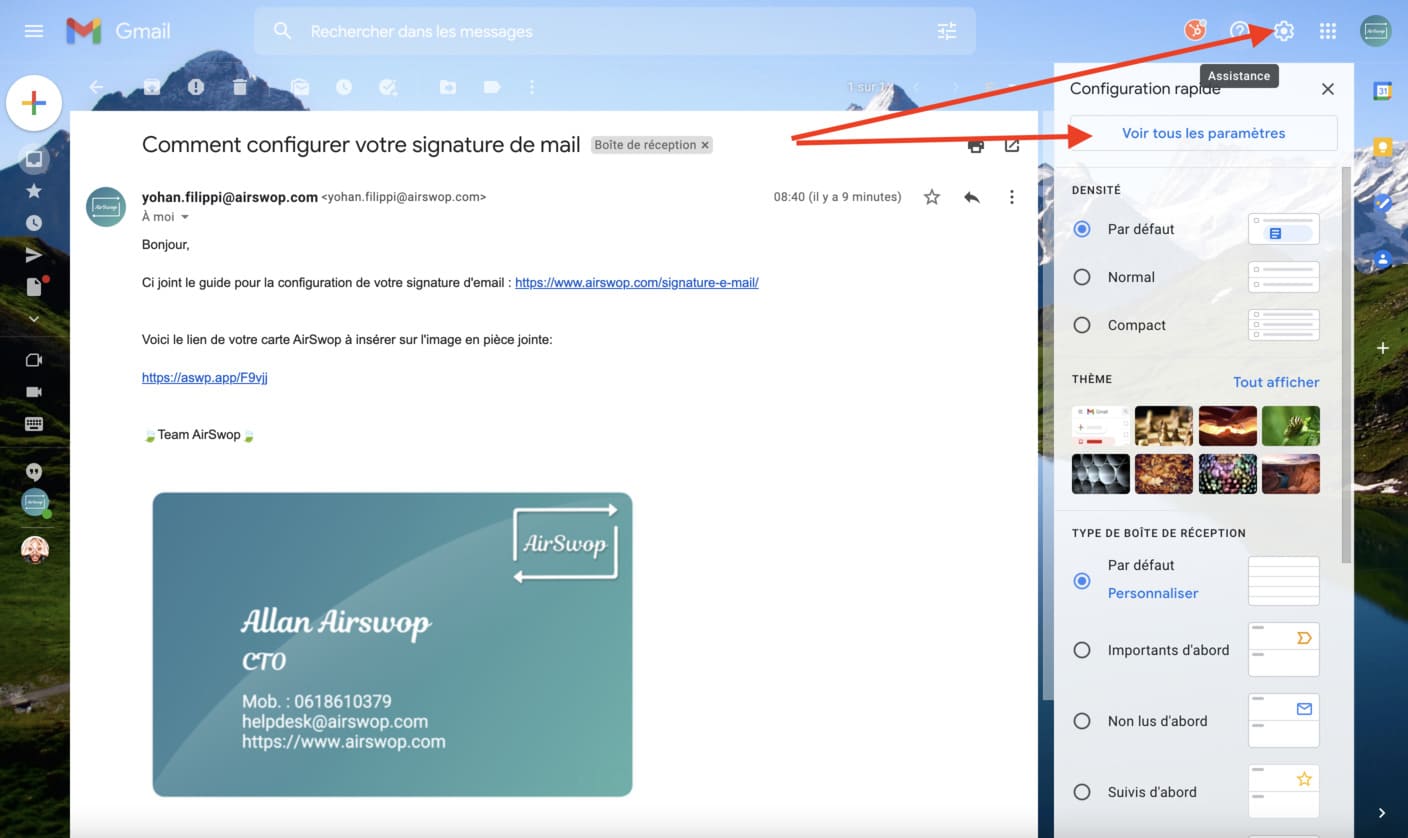
Descendez jusqu’à voir apparaître les signatures. Cliquez sur Créer.
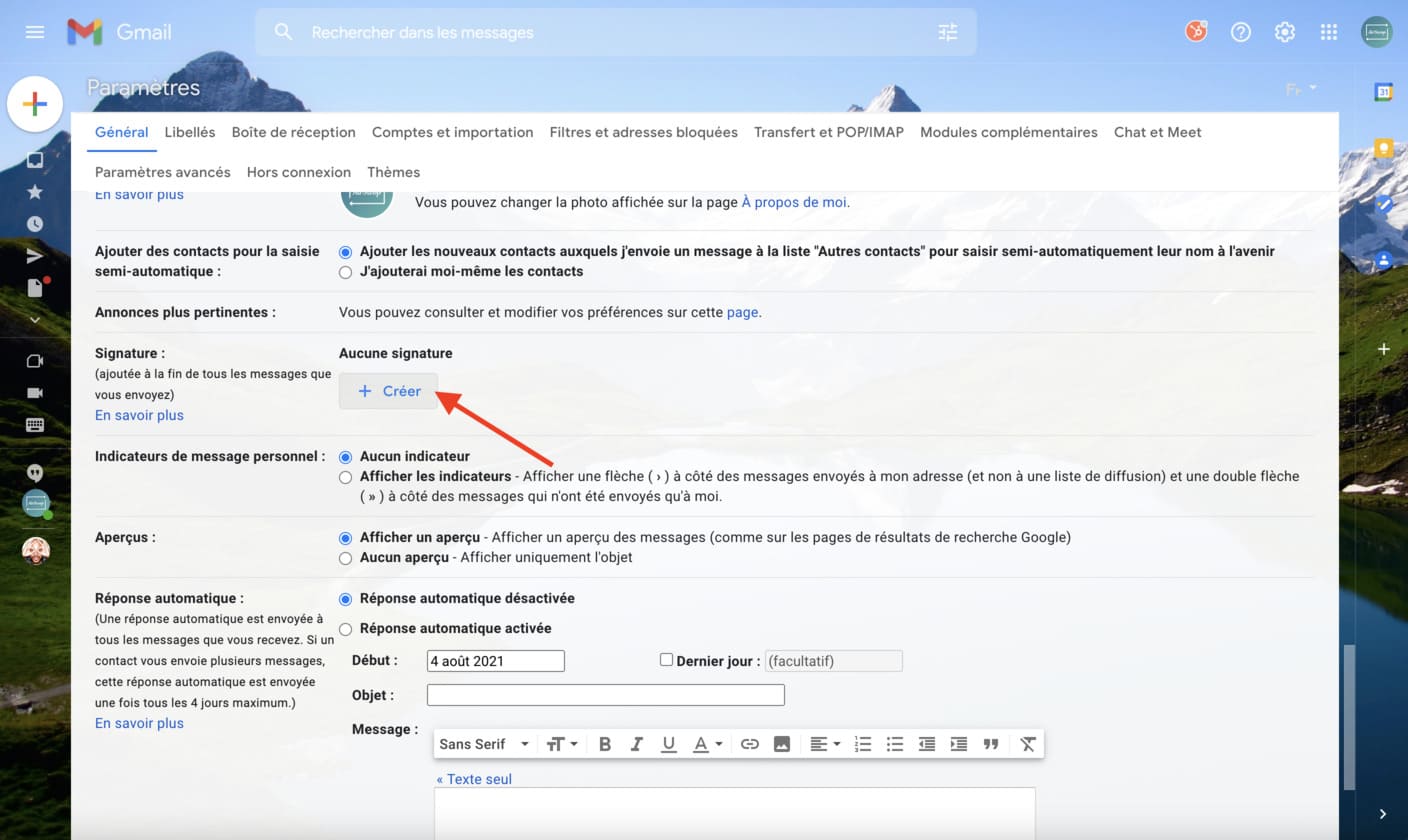
Donnez un nom à votre signature.
Cliquez sur insérer une image.
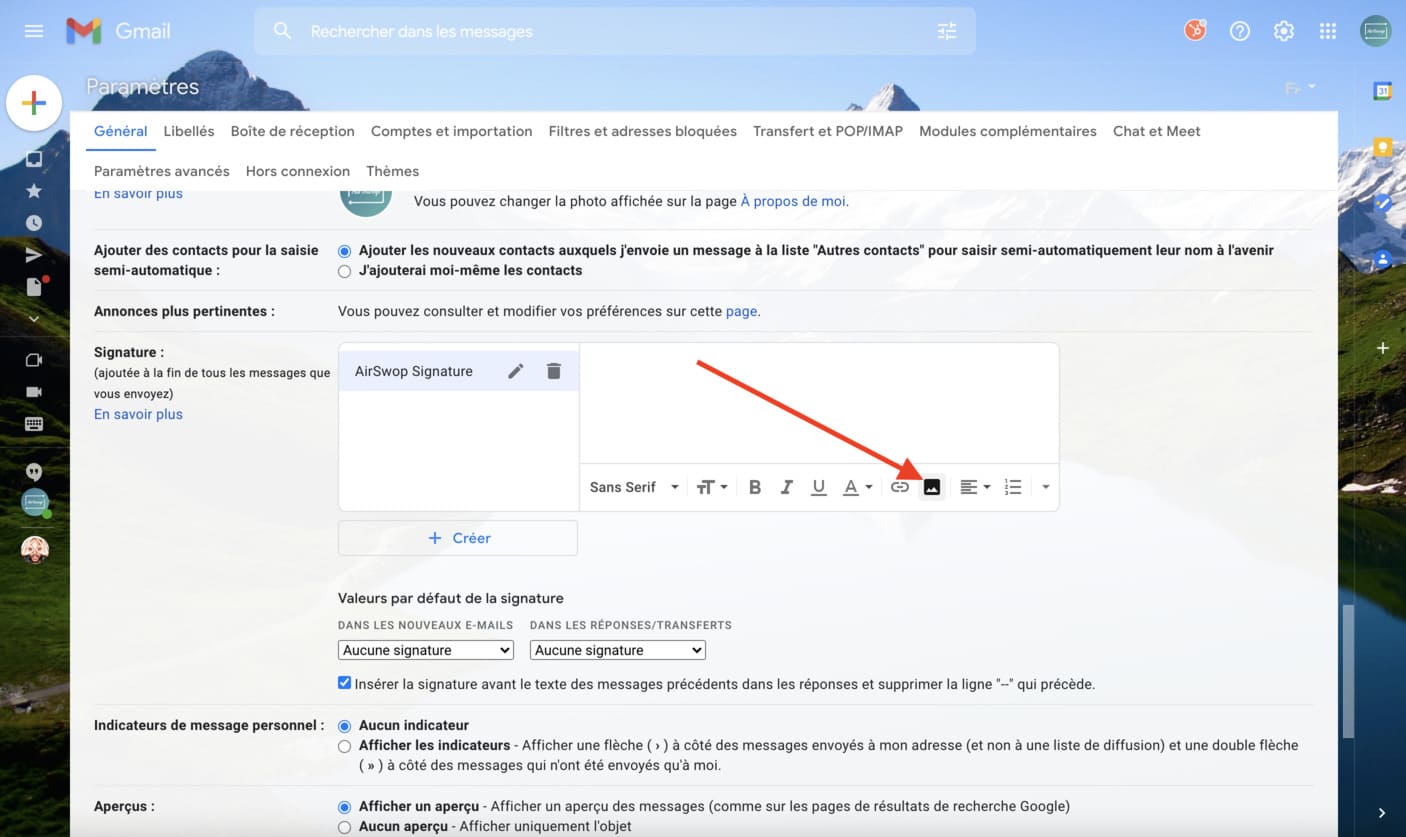
Cliquez sur Importer puis sélectionner l’image de votre carte AirSwop que vous aviez enregistrée.
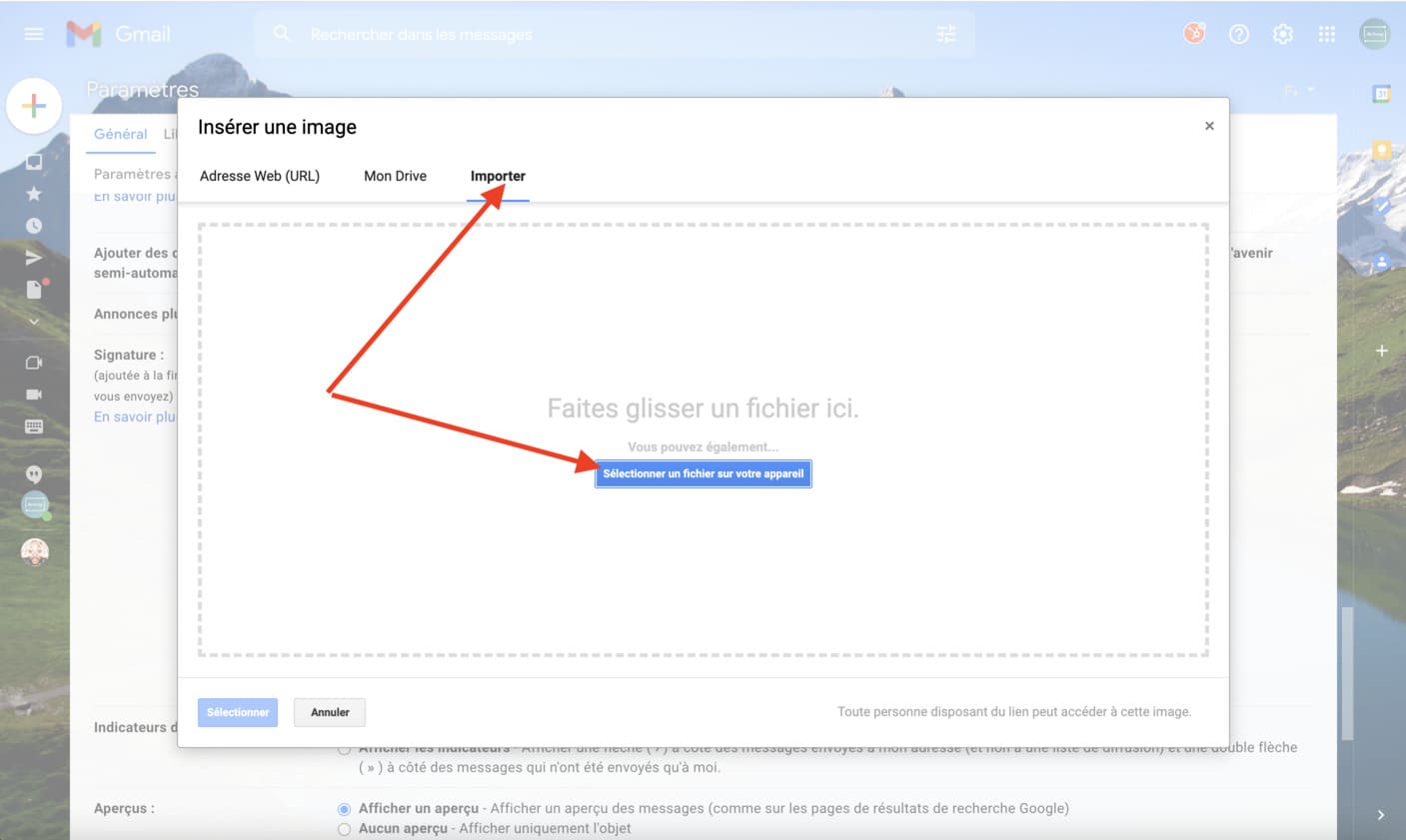
Cliquez sur l’image, puis sur « moyenne » pour en réduire la taille.
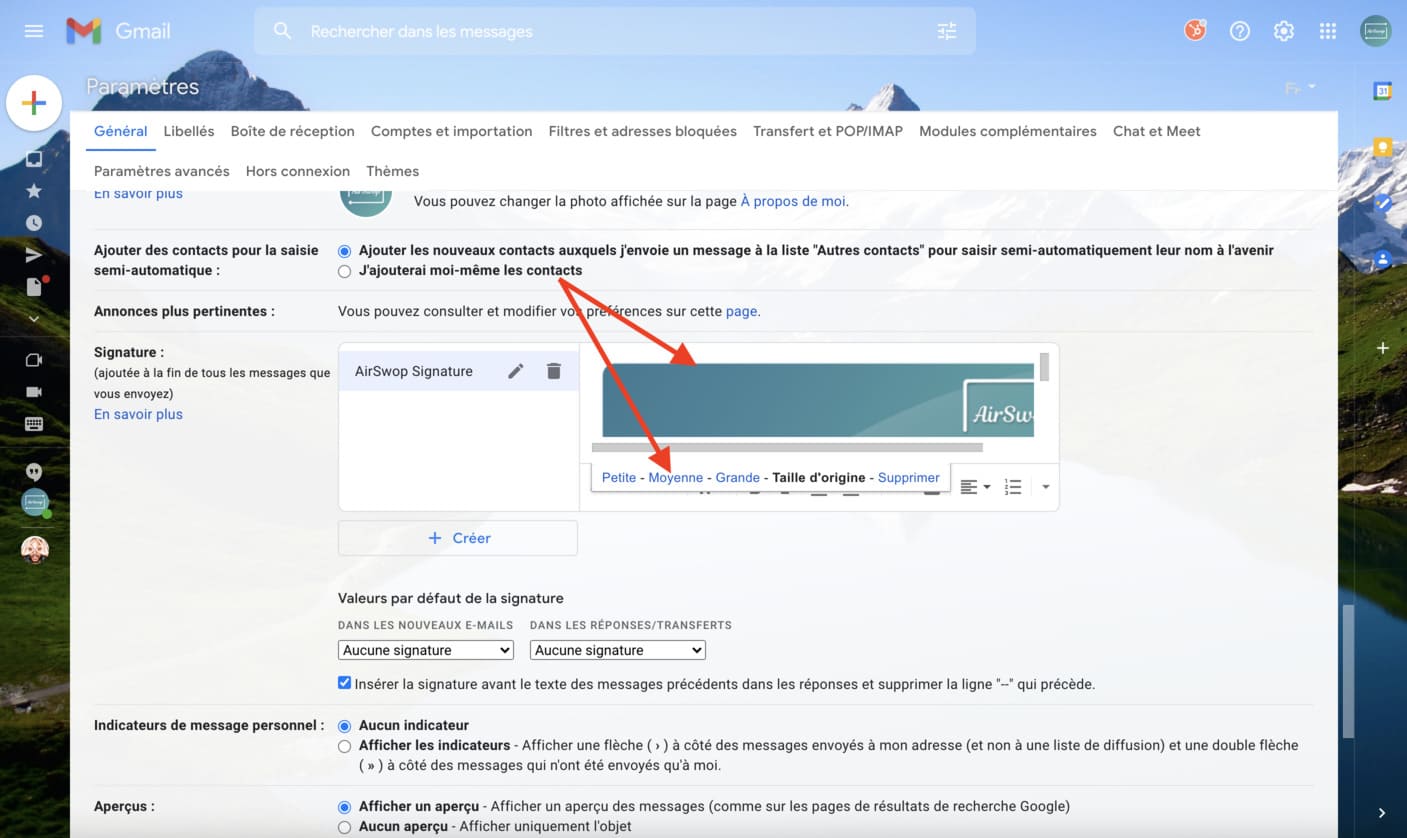
Ajoutez un texte devant l’image, sélectionnez l’ensemble et cliquez sur « insérer un lien »
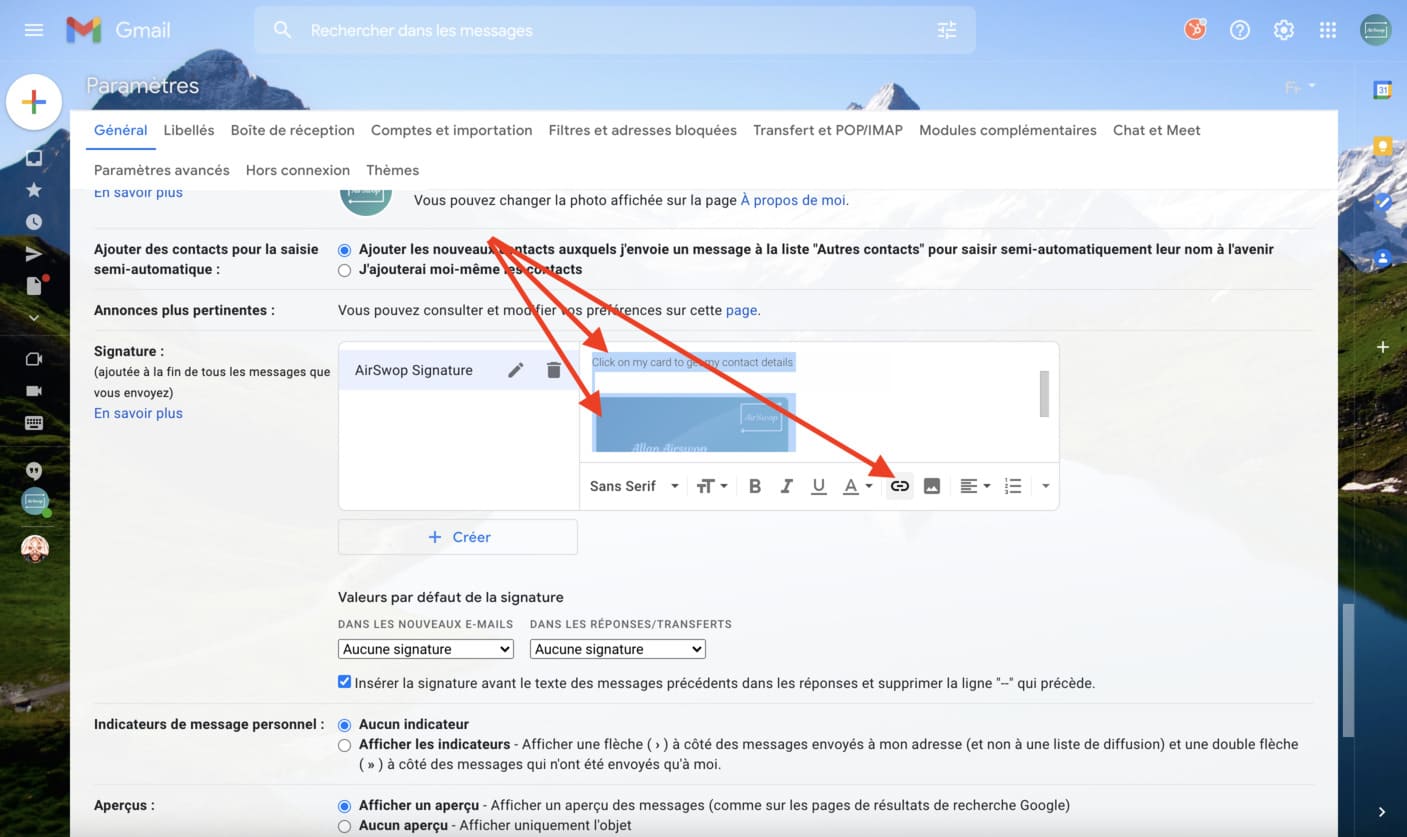
Remplissez le champ « Texte à afficher » et collez le lien de votre carte dans l’encadré intitulé « A quelle URL ce lien est-il associé ? » ctrl+v (pc) ou command+v (mac)
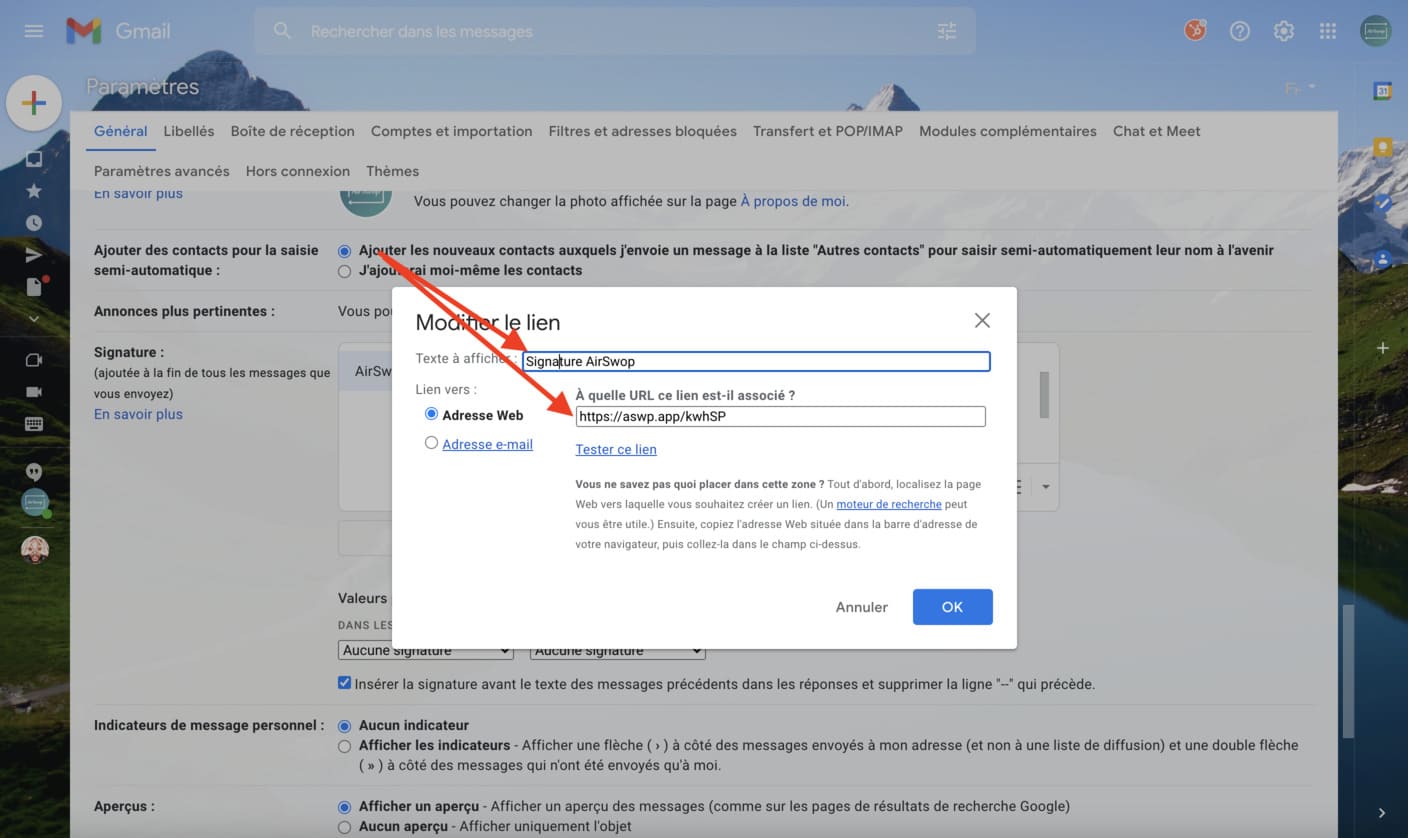
Pour que votre signature soit apposée par défaut sur tous vos emails, sélectionnez-la dans "les valeurs par défaut"
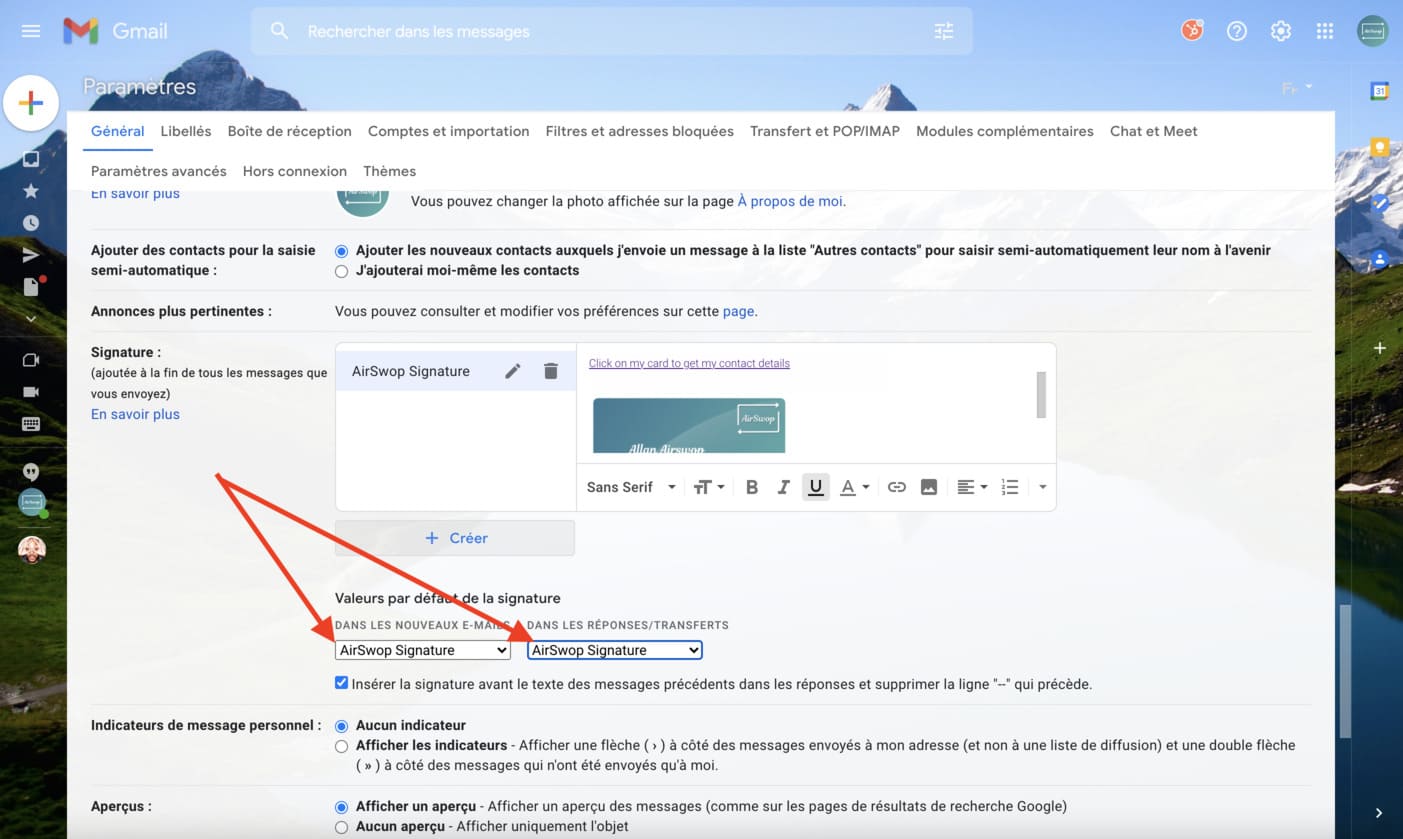
Veillez à bien enregistrer les modifications.
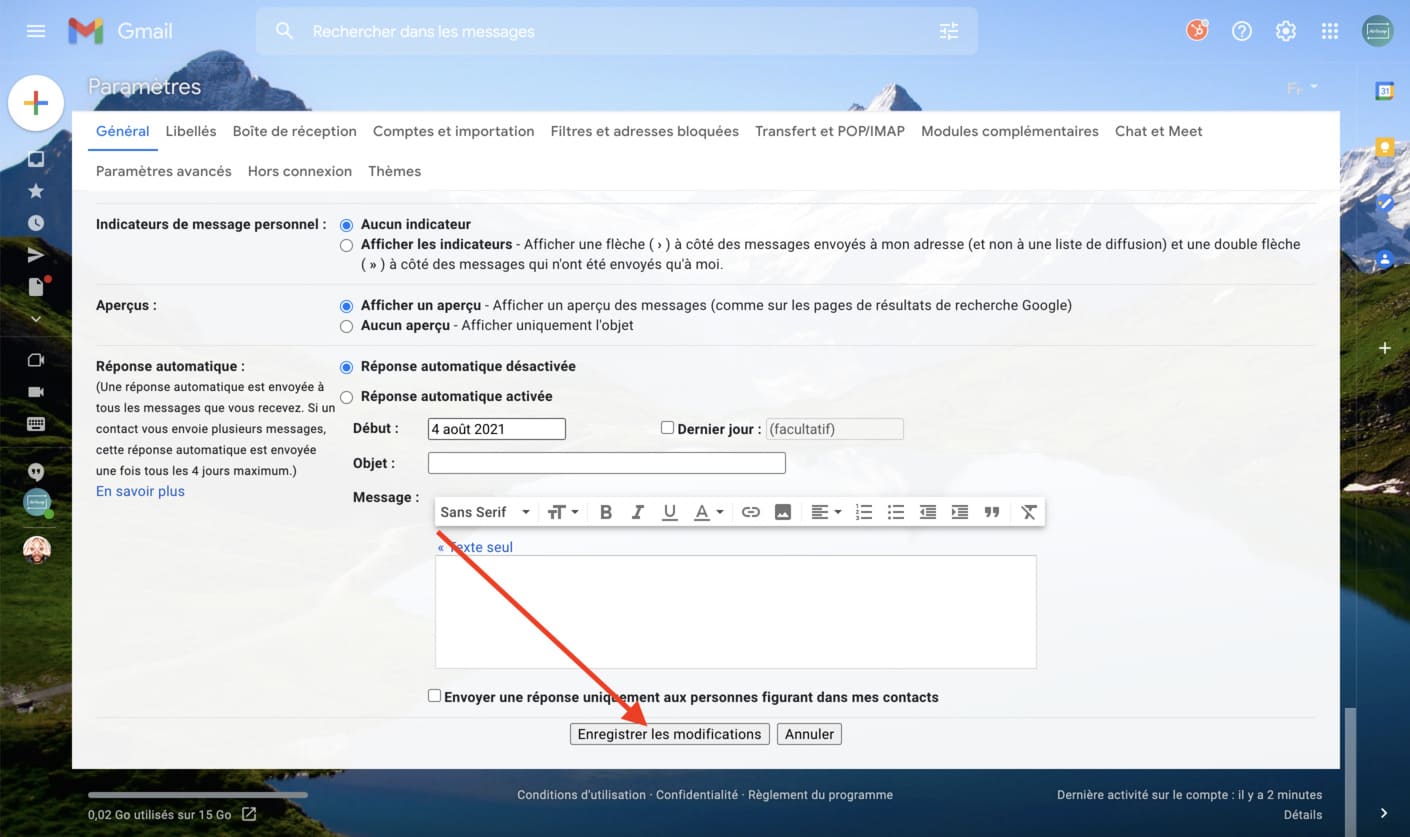
Il ne vous reste plus qu’à tester en envoyant un e-mail avec votre signature AirSwop Interactive. Par défaut, votre signature est présente, vous pouvez l'enlever en cliquant sur le stylo.